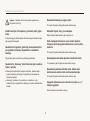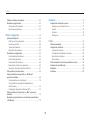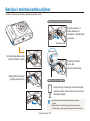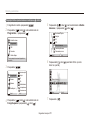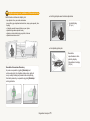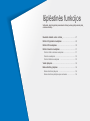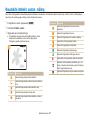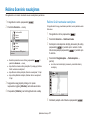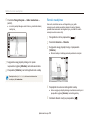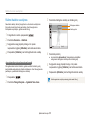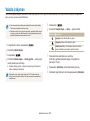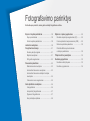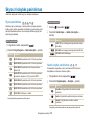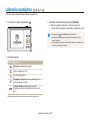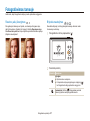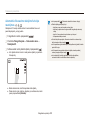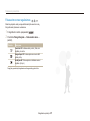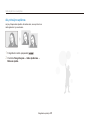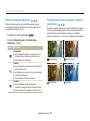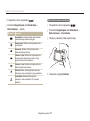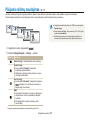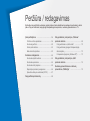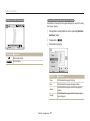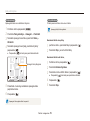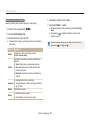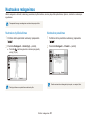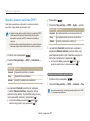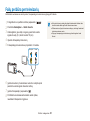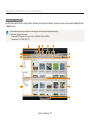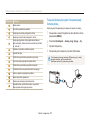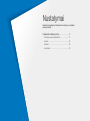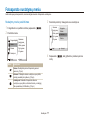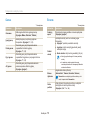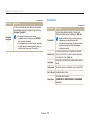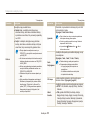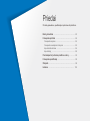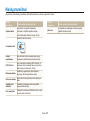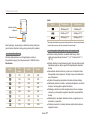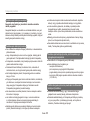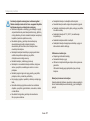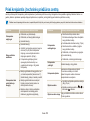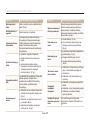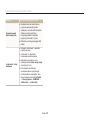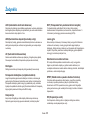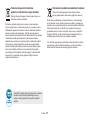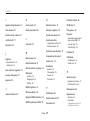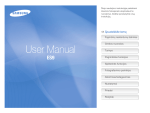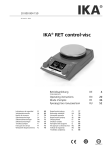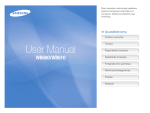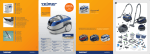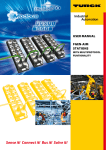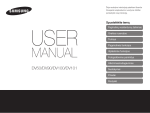Download Samsung ES90 Vartotojo vadovas
Transcript
Šiame naudotojo vadove pateikiamos išsamios fotoaparato eksploatavimo instrukcijos. Atidžiai perskaitykite vis vadov. Spustelėkite temą Dažnai užduodami klausimai Greitos nuorodos Turinys Pagrindinės funkcijos Išplėstinės funkcijos Fotografavimo parinktys Peržiūra / redagavimas ES90/ES91 Nustatymai Priedai Indeksas Sveikatos ir saugos informacija Nor dami išvengti pavojing situacij, statym pažeidimo ir užtikrinti puik fotoaparato veikim, visada laikykits toliau nurodytų atsargumo priemoni. Saugokite savo fotoaparat nuo mažų vaikų ir naminių gyvnų. spjimas – aplinkybs, kurioms esant galite susižeisti ar sužeisti kitus Laikykite savo fotoaparat ir visus jo priedus mažiems vaikams ir gyvnams nepasiekiamoje vietoje. Nurijus smulkių dalių galima užspringti ar sunkiai susižeisti. Judančios dalys ir priedai gali kelti ir fizinio sužeidimo grsmę. Neardykite ir nemginkite taisyti savo fotoaparato. Galite sukelti elektros smg arba sugadinti fotoaparat. Nesinaudokite fotoaparatu šalia degių ar sprogių dujų ir skysčių. Pasirpinkite, kad fotoaparato ilg laik neveiktų tiesioginiai sauls spinduliai arba aukšta temperatra. Tai gali tapti gaisro arba sprogimo priežastimi. Dl per ilgo tiesioginių spindulių ar aukštos temperatros poveikio gali bti nepataisomai sugadinti vidiniai fotoaparato komponentai. Nedkite fotoaparat degių medžiagų ir nelaikykite tokių medžiagų šalia fotoaparato. Dl to gali kilti gaisras arba galite patirti elektros smg. Stenkits niekada neuždengti fotoaparato arba kroviklio antklodmis arba drabužiais. Nelieskite fotoaparato šlapiomis rankomis. Šis fotoaparatas gali perkaisti, dl to gali išsikreipti jo korpusas arba kilti gaisras. Tai gali tapti elektros smgio priežastimi. Esant audrai su perkūnija nelieskite elektros maitinimo laido ir nesiartinkite prie įkroviklio. Saugokits nesužaloti objektų regjimo. Galite patirti elektros smūgį. Nenaudokite blyksts fotografuodami gyvnus ar žmones iš arti (arčiau nei 1 m/3 pdos). Jei blykstę naudosite per arti žmogaus ar gyvno akių, galite laikinai arba visam laikui pažeisti akis. Jeigu jsų fotoaparato vidų pateko skysčių ar svetimknių, iš karto atjunkite visus maitinimo šaltinius (baterij arba krovikl), ir kreipkits „Samsung“ technins priežiros centr. 1 Sveikatos ir saugos informacija Nenaudokite baterijų ne pagal paskirt. spjimas – aplinkybs, kurioms esant galite sugadinti savo fotoaparat ar kit rang Dl to gali kilti gaisras arba galite patirti elektros smg. Nelieskite blyksts, kai ji yra naudojama. Išimkite baterijas iš fotoaparato, jei ketinate padti j ilgam laikui. Blyksinti blykst labai kaista ir gali nudeginti od. Iš dtų baterijų gali ištekti skystis arba laikui bgant sukelta korozija gali sugadinti fotoaparat. Kada naudojate kintamosios srovs krovikl, išjunkite fotoaparat prieš atjungdami kintamosios srovs kroviklio maitinim. Naudokite tik originalias, gamintojo rekomenduotas ličio jonų pakaitines baterijas. Negadinkite ir nekaitinkite baterijos. Dl to gali kilti gaisras arba galite patirti elektros smg. Tai gali tapti gaisro arba fizinių sužalojimų priežastimi. Nenaudojamus kroviklius išjunkite iš maitinimo tinklo. Naudokite tik „Samsung“ patvirtintas baterijas, kroviklius, laidus ir priedus. To nepadarius gali kilti gaisras arba elektros smgis. Nenaudokite pažeisto maitinimo laido, kištuko arba atsilaisvinusio elektros lizdo, kai kraunate baterijas. ●●Naudojant nepatvirtintas baterijas, kroviklius, kabelius arba priedus, baterijos gali sprogti ir sugadinti jsų fotoaparat bei sužeisti jus pačius. ●●„Samsung“ neatsako už nuostolius ar sužeidimus, kurių priežastimi buvo nepatvirtintos baterijos, krovikliai, kabeliai arba priedai. Dl to gali kilti gaisras arba galite patirti elektros smg. Saugokite kintamosios srovs krovikl nuo slyčio su „+/-“ baterijos gnybtais. Gali kilti gaisras arba elektros smgis. 2 Sveikatos ir saugos informacija Saugokite fotoaparato dalis nuo per didels jgos poveikio, nespauskite fotoaparato. Prieš naudodami fotoaparat, patikrinkite, ar jis veikia tinkamai. Tai gali sugadinti jsų fotoaparat. Gamintojas neprisiima atsakomybs dl bet kokių failų praradimo ar sugadinimo dl sutrikusio fotoaparato veikimo ar netinkamo naudojimo. Bkite atsargs prijungdami kabelius ar adapterius, ddami baterijas ir atminties korteles. Kabelio gal su rodykls žyma ( ) turite prijungti prie savo fotoaparato. Prijungdami kištukus su jga, netinkamai prijungdami kabelius ar neteisingai ddami baterijas bei atminties korteles galite sugadinti lizdus, jungtis ir priedus. Jei kabelis bus apsuktas, jsų failai gali bti pažeisti. Gamintojas neatsako už duomenų praradim. Kortels magnetins juostels visada turi bti nukreiptos nuo fotoaparato korpuso. Priešingu atveju galima sugadinti arba ištrinti kortelę rašytus duomenis. Niekada nenaudokite sugadinto kroviklio, baterijos ar atminties kortels. Tai gali sukelti elektros smg, sugadinti fotoaparat arba sukelti gaisr. 3 Naudotojo vadovo struktra Pagrindinės funkcijos Autorių teisių informacija 11 Sužinokite apie fotoaparato komponentus, piktogramas ir pagrindines fotografavimo funkcijas. ●●„Microsoft Windows“ ir „Windows“ logotipas yra „Microsoft Corporation“ registruotieji prekių ženklai. ●●„Mac“ yra registruotasis „Apple Corporation“ preks ženklas. ●●microSD™, microSDHC™ yra registruoti SD asociacijos prekės ženklai. ●●Šioje instrukcijoje panaudoti prekyženkliai ir prekių pavadinimai priklauso atitinkamiems savininkams. Išplėstinės funkcijos 26 Sužinokite, kaip fotografuoti pasirenkant režimą, bei kaip įrašyti vaizdo įrašą ar balso atmintinę. Fotografavimo parinktys 37 Sužinokite apie parinktis, kurias galite nustatyti fotografavimo režimu. ●●Fotoaparato specifikacijos ar šio vadovo turinys gali bti pakeisti be atskiro spjimo dl fotoaparato funkcijų atnaujinimo. ●●Naudokite fotoaparatą atsakingai ir laikykitės naudojimo taisyklių bei reglamentų. ●●Draudžiam ši instrukcij platinti arba naudoti pakartotinai be išankstinio leidimo. Peržiūra / redagavimas 55 Sužinokite, kaip peržiūrėti nuotraukas, vaizdo įrašus ar balso atmintines bei redaguoti nuotraukas ir vaizdo įrašus. Taip pat sužinosite, kaip prijungti fotoaparatą prie kompiuterio, nuotraukų spausdintuvo ar televizoriaus. Nustatymai 76 Norėdami sukonfigūruoti fotoaparato nustatymus, naudokite įvairias parinktis. Priedai Žr. klaidų pranešimus, specifikacijas ir patarimus dėl priežiūros. 4 82 Vadove naudojamos piktogramos Vadove naudojamos indikacijos Fotografavimo režimas Piktograma Funkcija Indikacija Papildoma informacija Intelekt. autom. spjimai dl saugos ir saugos priemons Programinis DIS Sceninis Vaizdo klipas Fotografavimo režimo piktogramos Šios piktogramos nurodo, kad funkcija yra galima, pasirinkus režimu gali bti palaikomos ne visų scenų atitinkamus režimus. funkcijos. [ ] Fotoaparato mygtukai; pavyzdžiui: [Užraktas] reiškia užrakto mygtuk. ( ) Puslapių numeriai, kuriuose rasite susijusią informaciją → Parinkčių seka ar meniu, kur turite pasirinkti, kai norite atlikti kur nors veiksmą. Pavyzdžiui: Pasirinkite Fotografuojama → Baltos balansas reiškia Fotografavimą, tada pasirinkite Baltos balansas. * Pastaba Vadove naudojamos santrumpos pvz.)  Galima režimuose Programinis, DIS ir Vaizdo klipas Santrumpa Apibržimas ACB Auto Contrast Balance (Automatinis kontrasto balansas) AEB Auto Exposure Bracket (Automatinės ekspozicijos kadrų serijos) AF Auto Focus (Automatinis fokusavimas) DIS DPOF 5 Digital Image Stabilization (Skaitmeninis vaizdo stabilizavimas) Digital Print Order Format (Skaitmeninės eilės spaudos formatas) EV Exposure Value (Išlaikymo reikšmė) ISO International Organization for Standardization (Tarptautinė standartizacijos organizacija) WB White Balance (Baltos spalvos balansas) Vadove naudojamos išraiškos Užrakto paspaudimas Ekspozicija (Ryškumas) ●●Nuspauskite iki puss mygtuką [Užraktas]: nuspauskite užraktą iki puss. ●●Paspauskite [Užraktas]: nuspauskite užrakto mygtuką iki galo. Šviesos kiekis, patenkantis fotoaparatą, vadinamas ekspozicija. Js galite keisti ekspoziciją su užrakto greičiu, diafragmos reikšme ir ISO greičiu. Keičiant ekspoziciją jsų nuotraukos tamss arba šviess. Nuspauskite iki puss mygtuką [Užraktas] Įprasta ekspozicija Paspauskite mygtuką [Užraktas] Objektas, fonas ir kompozicija ●●Objektas: pagrindinis scenos objektas, toks kaip asmuo, gyvnas ar nejudantis objektas. ●●Fonas: daiktai aplink objektą. ●●Kompozicija: objekto ir fono derinys.  Fonas Kompozicija Objektas 6 Perlaikymas (per šviesu) Dažnai užduodami klausimai Galite rasti atsakymus dažnai užduodamus klausimus. Lengvai išspręsite problemas nustatydami fotografavimo parinktis. Objekto akys atrodo raudonos. Taip yra dl atspindžio nuo fotoaparato blyksts. Raudonos akys arba Raud. akių efk. šal.. (41 psl.) ●● Blykstei nustatykite parinkt Raud. akių efk. šal. (66 psl.) ●● Jei nuotrauka jau padaryta, redagavimo meniu pasirinkite Nuotraukose yra dulkių dmelių. Fotografuojant su blykste nuotraukoje gali bti užfiksuotos ore esančios dulkių dalels. ●● Išjunkite blykstę arba venkite fotografuoti dulktose vietose. ●● Nustatykite ISO greičio parinktis. (42 psl.) Nuotraukos yra neryškios. Taip gali galjo nutikti dl fotografavimo prasto apšvietimo sąlygomis arba netinkamo fotoaparato laikymo. ●● Nuspauskite [Užraktas] iki puss ir sitikinkite, kad objektas sufokusuotas. (24 psl.) . (30 psl.) ●● Naudokite režimą Nuotraukos neryškios Kadangi fotoaparatas bando praleisti kuo daugiau šviesos, sultja užrakto greitis. fotografuojant nakt. Dl to fotoaparatą stabilizuoti gali bti sunkiau ir jis gali virpti. ●● junkite blykstę. (41 psl.) ●● Nustatykite ISO greičio parinktis. (42 psl.) ●● Kad išvengtumte fotoaparato sujudjimo, galite naudoti trikoj. Naktinis režime . (33 psl.) ●● Pasirinkite Dl foninio apšvietimo objektai gaunasi per tamss. Kai šviesos šaltinis yra už objekto arba kai yra didelis kontrastas tarp šviesių ir tamsių dalių, objektas gali bti šešlyje. ●● Venkite fotografuoti, kai saul yra už objekto. Foninis apšviet. režimu . (31 psl.) ●● Pasirinkite Papildomas. (41 psl.) ●● Nustatykite blyksts parinkt ●● Nustatykite automatinio kontrasto balanso (ACB) parinkt. (49 psl.) ●● Sureguliuokite ekspoziciją. (49 psl.) ●● Jei kadro centre yra šviesus objektas, matavimo parinkčiai nustatykite 7 Taškinis. (50 psl.) Greitos nuorodos Ekspozicijos (ryškumo) reguliavimas Žmonių fotografavimas ●● režimas > Graži nuotrauka 31 ●● režimas > Portretinis 31 ●● Raudonos akys, Raud. aki efk. šal. (norint išvengti arba pataisyti raudonas akis) 41 ●● Veido atpažinimas 46 ●● EV (ekspozicijai reguliuoti) 49 ●● ACB (siekiant kompensuoti ryškiame fone esančius objektus) 49 ●● Matavimas 50 ●● AEB (tos pačios scenos trijų nuotraukų fotografavimas su skirtingomis ekspozicijos reikšmmis) 52 Fotografavimas nakt ar tamsoje ●● režimas > Naktinis 33 ●● režimas > Saulėlydis, Aušra, Fejerverkai 31 ●● Blyksts parinktys 41 ●● ISO greitis (reguliuojamas jautrumas šviesą) 42 Skirtingo efekto taikymas ●● Nuotraukos stiliai (tonų taikymui) 53 ●● Vaizdo koregav. (koreguoti saturaciją, aštrumą arba kontrastą) 54 Judančių objektų fotografavimas Fotoaparato sujudjimo sumažinimas ●● Tęstinis fotogr., Jud. obj. fotgr. 52 ●● režimas 30 Teksto, vabzdžių ar glių fotografavimas ●● režimas > Iš Arti, Tekstas 31 ●● M akrokoman., Aut. makrokom. (stambaus plano nuotraukoms) 43 ●● Baltos balansas (pakeisti atspalv) 50 8 ●● Intel. albumo failų peržira pagal kategoriją 57 ●● Visų failų atminties kortelje trynimas 60 ●● Failų kaip skaidrių peržira 61 ●● Failų peržira per TV 68 ●● Fotoaparato prijungimas prie kompiuterio 69 ●● Garso ir garsumo reguliavimas 78 ●● Ekrano ryškumo reguliavimas 78 ●● Ekrano kalbos pakeitimas 79 ●● Datos ir laiko nustatymas 79 ●● Atminties kortels formatavimas 79 ●● Prieš kreipiantis į techninės priežiūros centrą 92 Turinys Balso atmintinių įrašymas ................................................ 36 Balso atmintinės įrašymas ............................................... 36 Balso atmintinės pridėjimas prie nuotraukos ................... 36 Pagrindinės funkcijos . .................................................................. 11 Išpakavimas . ...................................................................... 12 Fotoaparato komponentai ................................................ 13 Baterijos ir atminties kortelės įdėjimas . ......................... 15 Baterijos įkrovimas ir fotoaparato įjungimas ................. 16 Baterijos įkrovimas .......................................................... 16 Fotoaparato įjungimas ..................................................... 16 Pradinė sąranka ................................................................. 17 Piktogramų mokymasis .................................................... 18 Parinkčių pasirinkimas . .................................................... 19 Ekrano ir garso nustatymas ............................................. 21 Ekrano tipo pakeitimas .................................................... 21 Garso nustatymas ........................................................... 21 Fotografavimas .................................................................. 22 Mastelio keitimas ............................................................. 23 Patarimai, kaip gauti kokybiškesnes nuotraukas .......... 24 Fotografavimo parinktys .............................................................. 37 Skyros ir kokybės pasirinkimas ....................................... 38 Skyros pasirinkimas . ....................................................... 38 Vaizdo kokybės pasirinkimas . ......................................... 38 Laikmačio naudojimas ...................................................... 39 Fotografavimas tamsoje ................................................... 41 Raudonų akių išvengimas ............................................... 41 Blykstės naudojimas ........................................................ 41 ISO greičio reguliavimas . ................................................ 42 Fokusavimo pakeitimas .................................................... 43 Makrokomandos naudojimas .......................................... 43 Automatinio fokusavimo naudojimas ............................... 43 Automatinio fokusavimo stebėjimo funkcijos naudojimas ... 44 Fokusavimo zonos reguliavimas ..................................... 45 Veido atpažinimo naudojimas .......................................... 46 Veidų aptikimas ............................................................... 46 Autoportretų fotografavimas ............................................ 47 Šypsenos fotografavimas ................................................ 47 Akių mirksėjimo aptikimas ............................................... 48 Ryškumo ir spalvų reguliavimas . .................................... 49 Rankinis ekspozicijos reguliavimas (EV) ......................... 49 Foninio apšvietimo kompensavimas (ACB) . ................... 49 Matavimo parinkties pakeitimas ...................................... 50 Parinkties Baltos spalvos balansas nustatymo pasirinkimas . .................................................................. 50 Išplėstinės funkcijos ...................................................................... 26 Naudokite Intelekt. autom. režimą ................................... 27 Režimo Programinis naudojimas . ................................... 29 Režimo DIS naudojimas .................................................... 30 Režimo Sceninis naudojimas ........................................... 31 Režimo Graži nuotrauka naudojimas .............................. 31 Rėmelio naudojimas ........................................................ 32 Režimo Naktinis naudojimas ........................................... 33 Vaizdo įrašymas ................................................................. 34 9 Turinys Nustatymai ...................................................................................... 76 Pliūpsnio režimų naudojimas ........................................... 52 Nuotraukų pagerinimas . ................................................... 53 Nuotraukos stilių taikymas ............................................... 53 Nuotraukų reguliavimas ................................................... 54 Fotoaparato nustatymų meniu ......................................... 77 Nustatymų meniu pasirinkimas . ...................................... 77 Garsas ............................................................................. 78 Ekranas ........................................................................... 78 Nustatymai . ..................................................................... 79 Peržiūra / redagavimas ................................................................ 55 Įrašo peržiūrėjimas ............................................................ 56 Peržiūros režimo paleidimas ........................................... 56 Nuotraukų peržiūra .......................................................... 60 Vaizdo įrašo leidimas ....................................................... 62 Balso atmintinių leidimas ................................................. 63 Nuotraukos redagavimas . ................................................ 64 Nuotraukos dydžio keitimas . ........................................... 64 Nuotraukos pasukimas .................................................... 64 Nuotraukos stilių taikymas ............................................... 65 Ekspozicijos problemų koregavimas ............................... 66 Spaudinio užsakymo sukūrimas (DPOF) ........................ 67 Failų peržiūra per televizorių ............................................ 68 Failų perkėlimas į kompiuterį su „Windows“ operacine sistema . ............................................................ 69 Failų perkėlimas su „Intelli-studio“ ................................... 70 Failų perkėlimas prijungiant fotoaparatą kaip išimamą diską .................................................................. 72 Fotoaparato atjungimas („Windows XP“) . ....................... 73 Failų perkėlimas į kompiuterį su „Mac“ operacine sistema ................................................................................ 74 Nuotraukų spausdinimas su nuotraukų spausdintuvu „PictBridge“ . ...................................................................... 75 Priedai .............................................................................................. 82 Klaidų pranešimai .............................................................. 83 Fotoaparato priežiūra ........................................................ 84 Fotoaparato valymas ....................................................... 84 Fotoaparato naudojimas ir laikymas ................................ 85 Apie atminties korteles .................................................... 86 Apie bateriją . ................................................................... 88 Prieš kreipiantis į techninės priežiūros centrą . ............. 92 Fotoaparato specifikacija . ................................................ 95 Žodynėlis ............................................................................ 98 Indeksas ............................................................................ 102 10 Pagrindinės funkcijos Sužinokite apie fotoaparato komponentus, piktogramas ir pagrindines fotografavimo funkcijas. Išpakavimas … ………………………………………………… 12 Fotoaparato komponentai … ………………………………… 13 Baterijos ir atminties kortelės įdėjimas ……………………… 15 Baterijos įkrovimas ir fotoaparato įjungimas … …………… 16 Baterijos įkrovimas ……………………………………………… 16 Fotoaparato įjungimas … ……………………………………… 16 Pradinė sąranka ………………………………………………… 17 Piktogramų mokymasis … …………………………………… 18 Parinkčių pasirinkimas ………………………………………… 19 Ekrano ir garso nustatymas … ……………………………… 21 Ekrano tipo pakeitimas ………………………………………… 21 Garso nustatymas ……………………………………………… 21 Fotografavimas … ……………………………………………… 22 Mastelio keitimas … …………………………………………… 23 Patarimai, kaip gauti kokybiškesnes nuotraukas … ……… 24 Išpakavimas Patikrinkite, ar gaminio dėžutėje yra toliau pateikti elementai. Papildomai įsigyjami priedai Fotoaparatas Dirželis Įkraunamas akumuliatorius Kintamosios srovės adapteris/ USB kabelis Fotoaparato dėklas Atminties kortelės Akumuliatoriaus įkroviklis Atminties kortelė/ Atminties kortelės adapteris Darbo pradžios vadovas A/V kabelis ●● Iliustracijose pavaizduoti elementai gali šiek tiek skirtis nuo komplekte esančių produkto elementų. ●● Techninės priežiūros centre arba parduotuvėje, kurioje pirkote savo fotoaparatą, įsigykite „Samsung“ patvirtintų su jūsų fotoaparatu suderinamų papildomų elementų. Mes neatsakome už pažeidimus, kilusius naudojant kitų gamintojų prekes. Pagrindinės funkcijos 12 Fotoaparato komponentai Prieš pradėdami susipažinkite su fotoaparato dalimis ir sužinokite jų funkcijas. POWER mygtukas Garsiakalbis Užraktas mygtukas AF pagalbinio apšvietimo / laikmačio lemputė Blykstė Objektyvas Mikrofonas Trikojo laikiklis USB ir A/V jungtis Galima naudoti USB ir A/V kabelį Baterijų skyriaus dangtelis Įstatykite atminties kortelę ir bateriją Pagrindinės funkcijos 13 Fotoaparato komponentai Artin./tolin. mygtukas ●● Didinamas arba mažinamas vaizdas fotografavimo režimu. Būsenos lemputė ●● Padidinama nuotraukos dalis arba failai peržiūros režimu peržiūrimi kaip miniatiūros. ●● Mirksi: fotoaparatui įrašant kompiuterio arba spausdintuvo nuskaitomą nuotrauką ar vaizdo įrašą, kai vaizdas nesufokusuotas arba iškilus akumuliatoriaus įkrovimo keblumams. ●● Sureguliuokite garsumą atkūrimo režimu. ●● Žal.: kai fotoaparatas yra prijungtas prie kompiuterio arba sufokusuotas 1 ●● Raudona: Baterijos įkrovimas 2 Ekranas Mygtukas Aprašymas Prieiga prie meniu arba parinkčių Navigacija Peržiūra Funkcija Fotografavimo režimu Nustatymo metu Pakeiskite ekrano parinktį Eikite aukštyn MODE mygtukas: atverkite fotografavimo režimų sąrašą Piktograma Režimas Aprašymas Intelekt. autom. Fotoaparatas automatiškai parenka nustatymus pagal aptiktą scenos tipą (Naktinis, Portretinis, Saulėlydis ir kt.). Programinis Fotografuokite nustatydami parinktis. DIS Fotoaparatas įjungia parinktis, sumažinančias fotoaparato drebėjimą. Patvirtinkite pažymėtą parinktį ar meniu Sceninis Fotografuokite su iš anksto konkrečiai scenai nustatytomis parinktimis (Peizažas, Portretinis, Miške ir t. t.). Įjunkite peržiūros režimą Vaizdo klipas Sukurkite vaizdo įrašą. Pakeiskite makrokomandos Eikite žemyn parinktį Pakeiskite blykstės parinktį Pereikite į kairę Pakeiskite laikmačio parinktį Pereikite į dešinę ●● Pasiekite parinktis fotografavimo režimu ●● Ištrinkite failus peržiūros režimu Pagrindinės funkcijos 14 Baterijos ir atminties kortelės įdėjimas Išmokite į fotoaparatą įdėti bateriją ir papildomą atminties kortelę. Baterijos ir atminties kortelės išėmimas Švelniai spauskite, kol kortelė atsilaisvins iš fotoaparato, o tada ištraukite ją iš angos. Atminties kortelė Baterijos fiksatorius Atminties kortelę įdėkite aukso spalvos kontaktais į apačią. Fiksatorių stumtelkite žemyn, kad atlaisvintumėte bateriją. Atminties kortelė Baterija Bateriją įkiškite „Samsung“ logotipą nukreipę žemyn. Atminties kortelių adapteris Baterija Norint gaminyje, kompiuteryje ar atminties kortelių skaitytuve naudoti mikro atminties kortelę, pirma ją reikia įdėti į adapterį. ●● Jei atminties kortelė neįdėta, laikinai išsaugoti galima vidinėje atmintyje. ●● Įkiškite atminties kortelę tinkama kryptimi. Įkišę atminties kortelę netinkama kryptimi, galite sugadinti fotoaparatą arba atminties kortelę. Pagrindinės funkcijos 15 Baterijos įkrovimas ir fotoaparato įjungimas Baterijos įkrovimas Prieš pirmą kartą naudodami fotoaparatą, turite įkrauti bateriją. Prijunkite USB kabelį prie kintamosios srovės adapterio, tada kabelio galą su rodyklės žyma ( ) prijunkite prie fotoaparato. Fotoaparato įjungimas Paspauskite [ ], kad įjungtumėte arba išjungtumėte fotoaparatą. ●●Įjungus fotoaparatą pirmą kartą, atidaromas pradinės sąrankos rodinys. (17 psl.) Fotoaparato įjungimas peržiūros režimu Paspauskite [ ]. Fotoaparatas įsijungs ir iškart bus įjungtas peržiūros režimas. Būsenos lemputė • Raudona lemputė dega: įkraunama • Raudona lemputė nedega: visiškai įkrauta • Raudona lemputė mirksi: klaida Jeigu fotoaparatą įjungiate paspaudę ir laikydami nuspaudę [ 3 s, fotoaparatas neskleis jokių garsų. Pagrindinės funkcijos 16 ] apie Pradinė sąranka Pradinės sąrankos rodinyje galite sukonfigūruoti bazinius fotoaparato nustatymus. 1 Paspauskite [ ]. ●● Įjungus fotoaparatą pirmą kartą, atidaromas pradinės sąrankos rodinys. 2 Spauskite [ arba [ ], kad pasirinktumėte Language ir paspauskite [ 6 Paspauskite [ ] arba [ ], kad pasirinktumėte Dat. / laik. nst., ir paspauskite [ ] arba [ ]. 7 Spauskite [ ] ]. ] arba [ Atgal Back Set 3 Spauskite [ [ ] arba [ 8 Paspauskite [ ], kad pasirinktumėte kalbą, ir paspauskite paspauskite [ ]. 9 Paspauskite [ ] arba [ ], kad nuslinktumėte iki Laiko juosta, ir paspauskite [ ] arba [ ]. paspauskite [ ] arba ]. Language Laiko juosta Dat. / laik.nst. Datos tipas ], kad pasirinktumėte laiko juostą, ir ●● Norėdami nustatyti vasaros arba žiemos laiką paspauskite [ ]. Laiko juosta Atgal 10 Spauskite [ Londono Atgal DST (vasar. laik.) Nustatyti ] arba [ ], kad nustatytumėte datą ir laiką, ir ]. ] arba [ ], kad pasirinktumėte Datos tipas, ir paspauskite [ ] arba [ ]. 4 Paspauskite [ 5 Paspauskite [ ], kad pasirinktumėte elementą. : Lietuvių : Londono : 12/... Language Laiko juosta Dat. / laik.nst. 11 Pagrindinės funkcijos ir paspauskite [ Paspauskite [ 17 : Lietuvių : Londono MMMM/MM/DD MM/DD/MMMM DD/MM/MMMM Išjungtas Nustatyti ] arba [ ], kad pasirinktumėte datos formatą, ]. ], kad perjungtumėte į režim Fotografuojama. Piktogramų mokymasis Rodomos piktogramos keičiasi atsižvelgiant į pasirinktą režimą bei nustatytas parinktis. A Piktograma C. P iktogramos kairėje Aprašymas Automatinio fokusavimo rėmelis Fotoaparato sujudėjimas B Mastelio keitimo koeficientas Esama data ir laikas Piktograma Aprašymas Diafragma ir užrakto greitis Ilgalaikis fotografavimas Ekspozicijos reikšmė Baltos balansas C Veido atspalvis Piktograma Aprašymas Veido retušavimas Nuotraukos skyra A. Informacija Piktograma B. Piktogramos dešinėje ISO greitis Aprašymas Vaizdo įrašo skyra Pasirinktas fotografavimo režimas Kadrų greitis Galimų nuotraukų skaičius Nuotraukos kokybė Vaizdo reguliavimas (kontrastas, aštrumas, saturacija) Galima įrašo trukmė Matavimo parinktis Balsas nutildytas (Vaizdo priart. išj.) Atmintinės kortelė neįdėta Blykstės parinktis Pliūpsnio tipas Atminties kortelė įdėta Laikmačio parinktis ●● Automatinio fokusavimo parinktis ●● ●● : Visiškai įkrauta : Dalinai įkrauta : Reikia įkrauti Nuotraukos stilius Veido atpažinimas Balso atmintinė (Įjungtas) Pagrindinės funkcijos 18 Parinkčių pasirinkimas Parinktis galite nustatyti paspausdami [ ], ir tuomet naudodami naršymo mygtukus ([ Fotografavimo parinktis pasirinkti galite ir paspausdami [ ], [ ]). Grįžimas į ankstesnį meniu Dar kartą paspauskite [ parinkties. ●● Norėdami persikelti aukštyn ar žemyn, paspauskite [ ] arba [ ]. ●● Norėdami persikelti į kairę ar dešinę paspauskite [ ] arba [ meniu. ], [ ], tačiau kai kurios parinktys nebus galimos. ]. 1 Fotografavimo režimu paspauskite [ 2 Naudodamiesi naršymo mygtukais pereikite prie meniu ar 3 Paspausdami [ ], [ ], kad grįžtumėte į ankstesnį meniu. Jei norite grįžti į fotografavimo režimą, iki pusės nuspauskite mygtuką [Užraktas]. ]. ] patvirtinkite pažymėtą parinktį arba Pagrindinės funkcijos 19 Parinkčių pasirinkimas Pavyzdys: Baltos spalvos balanso nustatymas režimu ]. 1 Fotografavimo režimu paspauskite [ Paspauskite [ ] arba [ ] , kad nuslinktumėte iki 2 Programinis, ir paspauskite [ 5 Paspauskite [ ] arba [ ], kad nuslinktumėte iki Baltos ]. balansas, ir paspauskite [ ] arba [ ]. Nuotraukos dydis Kokybė EV ISO Baltos balansas Veido atpažinimas Fokusavimo zona Intelekt. autom. Programinis DIS Sceninis Vaizdo klipas Baigti Tiesiog nustatykite norimus fotografavimo duomenis. 3 Paspauskite [ 6 Paspausdami [ Atgal ] arba [ balansas parinktį. ]. Nuotraukos dydis Fotografuojama Kokybė Garsas EV Ekranas Baltos balansas Nustatymai Dienos šviesa ISO Veido atpažinimas Fokusavimo zona Baigti 4 Paspauskite [ Atgal Keisti ] arba [ ], kad nuslinktumėte iki ]. Fotografuojama ir paspauskite [ ] arba [ 7 Paspauskite [ Pagrindinės funkcijos 20 Perkelti ]. ] pasirinkite Baltos spalvos Ekrano ir garso nustatymas Išmokite pakeisti pagrindinius ekrano ir garso nustatymus. Ekrano tipo pakeitimas Garso nustatymas Pasirinkite ekrano tipą fotografavimo ir peržiūros režimui. Kiekvienas tipas rodo skirtingą fotografavimo ar peržiūros informaciją. Nustatykite, ar atliekant fotoaparato valdymo veiksmus pasigirs specialus garsas. Pakartotinai spausdami [ 1 Fotografavimo ar peržiūros režimu paspauskite [ 2 Pasirinkite Garsas → Pypt. garsas → parinktį. ] pakeiskite rodinio tipą. Rodyti visą fotografavimo informaciją. Režimai Parinktys Aprašymas Išjungtas Joks garsas iš fotoaparato nesklis. 1/2/3 Kamera skleis vieną iš trijų garsų, pagal pasirinktą parinktį. Ekrano tipų pasirinkimas ●● Rodyti visą informaciją apie fotografavimą ●● Paslėpti fotografavimo informaciją, išskyrus Fotografuojama galimų nuotraukų skaičių (arba galimą įrašymo laiką) ir baterijos piktogramą Peržiūra ●● Rodyti informaciją apie esamą nuotrauką ●● Slėpti visą informaciją apie esamą failą ●● Rodyti informaciją apie esamą nuotrauką, išskyrus fotografavimo nustatymus ir fotografavimo datą Pagrindinės funkcijos ]. 21 Fotografavimas Išmokite pagrindinių veiksmų, kad greitai ir lengvai fotografuotumėte Intelekt. autom. režimu. ]. 1 Fotografavimo režimu paspauskite [ ] arba [ ], kad nuslinktumėte iki 2 Paspauskite [ Intelekt. autom., ir paspauskite [ 4 Iki pusės nuspauskite mygtuką [Užraktas], kad sufokusuotumėte. ●● Žalias rėmelis reiškia, kad objektas sufokusuotas. ●● Raudonas rėmelis nurodo, kad objektas yra už fokusavimo ribų. ]. Intelekt. autom. Programinis DIS Sceninis Vaizdo klipas Šiuo režimu scena atpažįstama automatiškai. 3 Išlygiuokite savo objektą rėmelyje. 5 Paspauskite mygtuką [Užraktas], kad nufotografuotumėte vaizdą. Skaitykite 24 psl. pateiktus patarimus, kad nuotraukos būtų ryškesnės. Pagrindinės funkcijos 22 Fotografavimas Mastelio keitimas Skaitmeninis mastelio keitimas Reguliuodami mastelį galite fotografuoti iš arti. Jūsų fotoaparatas turi 5X optinį ir 3X skaitmeninį priartinimą. Naudodami abi funkcijas galite priartinti iki 15 kartų. Kad priartintumėte objektą, paspauskite mygtuką [Mastelio keitimas] į dešinę. Norėdami atitolinti, paspauskite mygtuką [Mastelio keitimas] į kairę. Jei mastelio keitimo indikatorius yra skaitmeninio mastelio keitimo ribose, jūsų fotoaparatas naudos skaitmeninį mastelio keitimą. Naudojant skaitmeninį mastelio keitimą, nuotraukos kokybė gali pablogėti. Optinio mastelio keitimo ribos Skaitmeninio mastelio keitimo ribos  ●● Skaitmeninis mastelio keitimas negalimas naudojant parinktis Veido atpažinimas arba Stebėjimo AF. ●● Jei fotografuosite naudodami skaitmeninį priartinimą, nuotraukų kokybė bus prastesnė. Mastelio keitimo koeficientas Tolinti Mastelio keitimo indikatorius Artinti ●● Jei nustatytas Makrokoman. fokusavimas, mastelio keisti negalima. ●● Ekrane rodomas priartinimo koeficientas kinta netiesiškai ir gali šiek tiek skirtis nuo faktinio priartinimo koeficiento. Pagrindinės funkcijos 23 Patarimai, kaip gauti kokybiškesnes nuotraukas Fotoaparato sujudėjimo sumažinimas Fotoaparatą laikykite tinkamai Įsitikinkite, kad objektyvo niekas nedengia. ●● Pasirinkite režimą, kad fotoaparato sujudėjimas būtų mažinamas ir skaitmeniniu būdu. (30 psl.) Kai yra rodoma Nuspauskite iki pusės užraktas mygtuką  Iki pusės nuspauskite [Užraktas], kad sufokusuotumėte. Fotoaparatas nustato židinio nuotolį ir išlaikymą automatiškai. Fotoaparatas automatiškai nustato diafragmos vertę ir užrakto greitį. Fokusavimo rėmelis ●● Paspauskite mygtuką [Užraktas], kad nufotografuotumėte, jei fokusavimo rėmelis yra žalias. ●● Jei fokusavimo rėmelis yra raudonas, pakeiskite kompoziciją ir dar kartą iki pusės nuspauskite [Užraktas]. Fotoaparato sujudėjimas Fotografuodami tamsoje, venkite blykstei nustatyti parinktį Lėta sinchronizac. arba Išj.. Diafragma liks ilgiau atidaryta, o fotoaparatą laikyti ramiai gali būti sunkiau. ●● Naudokite trikojį stovą arba blykstei nustatykite parinktį Papildomas. (41 psl.) ●● Nustatykite ISO greičio parinktis. (42 psl.) Pagrindinės funkcijos 24 Objekto apsauga nuo patekimo už fokusavimo ribų ●● Kai fotografuojate esant mažam apšvietimui Gali būti sunku sufokusuoti objektą, kai: -- tarp objekto ir fono yra mažas kontrastas ----- Įjunkite blykstę. (41 psl.) (pavyzdžiui, jeigu objektas dėvi drabužius, kurių spalva panaši į fono spalvą) už objekto esantis šviesos šaltinis yra per ryškus objektas blizga arba atspindi šviesą objekte yra horizontalių linijų, pavyzdžiui, žaliuzės objektas nėra kadro centre ●● Kai objektai greitai juda Naudokite nepertraukiamo arba judančių objektų fotografavimo funkciją. (52 psl.) Naudokite fokusavimo fiksavimą Iki pusės nuspauskite mygtuką [Užraktas], kad sufokusuotumėte. Kai objektas sufokusuotas, galite iš naujo nustatyti kadrą, kad pakeistumėte kompoziciją. Kai būsite pasiruošę, nuspauskite mygtuką [Užraktas] ir nufotografuokite. Pagrindinės funkcijos 25 Išplėstinės funkcijos Sužinokite, kaip fotografuoti pasirenkant režimą, bei kaip įrašyti vaizdo įrašą ar balso atmintinę. Naudokite Intelekt. autom. režimą …………………………… 27 Režimo Programinis naudojimas … ………………………… 29 Režimo DIS naudojimas … …………………………………… 30 Režimo Sceninis naudojimas ………………………………… 31 Režimo Graži nuotrauka naudojimas ………………………… 31 Rėmelio naudojimas …………………………………………… 32 Režimo Naktinis naudojimas … ……………………………… 33 Vaizdo įrašymas ………………………………………………… 34 Balso atmintinių įrašymas … ………………………………… 36 Balso atmintinės įrašymas … ………………………………… 36 Balso atmintinės pridėjimas prie nuotraukos ………………… 36 Naudokite Intelekt. autom. režimą Šiuo režimu fotoaparatas automatiškai parenka atitinkamus nustatymus, remdamasis aptiktos scenos tipu. Intelekt. autom. režimą patogu naudoti, jei dar nesate įgudę nustatyti įvairias fotoaparato scenas. 1 Fotografavimo režimu paspauskite [ 2 Pasirinkite Intelekt. autom.. 3 Išlygiuokite savo objektą rėmelyje. ]. Piktograma Aprašymas Atsiranda fotografuojant žmones su foniniu apšvietimu. Atsiranda fotografuojant žmones. ●● Fotoaparatas sceną parenka automatiškai. Ekrano viršuje kairėje atsiras atitinkamo scenos režimo piktograma. Piktogramų sąrašas pateiktas žemiau. Atsiranda fotografuojant arti esančius objektus. Atsiranda iš arti fotografuojant tekstą. Atsiranda fotografuojant saulėlydžius. Atsiranda fotografuojant giedrą dangų. Atsiranda fotografuojant miškingas vietoves. Atsiranda iš arti fotografuojant spalvotus objektus. Atsiranda, kai fotoaparatas yra stabilus (pvz., ant trikojo) ir objektas tam tikrą laiką nejuda. Prieinama, tik kai fotografuojate tamsoje. Piktograma Atsiranda fotografuojant aktyviai judančius objektus. Aprašymas Atsiranda fotografuojant kraštovaizdžius. Atsiranda fotografuojant vaizdus šviesiame baltame fone. Atsiranda fotografuojant kraštovaizdžius naktį. Atsiranda fotografuojant žmones naktį. Atsiranda fotografuojant kraštovaizdžius su foniniu apšvietimu. Išplėstinės funkcijos 27 Naudokite Intelekt. autom. režimą 4 Iki pusės nuspauskite mygtuką [Užraktas], kad sufokusuotumėte. 5 Paspauskite [Užraktas], kad nufotografuotumėte vaizdą. ●● Jeigu fotoaparatas neatpažįsta scenos režimo, atsiranda ir naudojami numatytieji nustatymai. ●● Net jei bus aptiktas veidas, fotoaparatas gali neparinkti portreto fotografavimo režimo priklausomai nuo objekto padėties ar apšvietimo. ●● Fotoaparatas gali neparinkti tinkamos scenos dėl fotografavimo sąlygų, pavyzdžiui, sujudėjus fotoaparatui, apšvietimo arba atstumo iki objekto. ●● Net ir naudojant trikojį, fotoaparatas gali neaptikti režimo, jeigu objektas juda. ●● režimu fotoaparatas naudoja daugiau baterijos energijos, nes dažnai keičia nustatymus tinkamoms scenoms parinkti. Išplėstinės funkcijos 28 Režimo Programinis naudojimas Režimu Programinis galite nustatyti įvairias parinktis, išskyrus užrakto greitį ir diafragmos reikšmę, kurią fotoaparatas nustato automatiškai. 1 Fotografavimo režimu paspauskite [ 2 Pasirinkite Programinis. 3 Nustatykite parinktis. ]. (Parinkčių sąrašas pateiktas dalyje „Fotografavimo parinktys“ 37 psl.) 4 Sulygiuokite savąjį objektą rėmelyje ir iki pusės nuspauskite mygtuką [Užraktas], kad sufokusuotumėte. 5 Paspauskite [Užraktas], kad nufotografuotumėte vaizdą. Išplėstinės funkcijos 29 Režimo DIS naudojimas Sumažinkite fotoaparato sujudėjimą ir išvenkite neryškių nuotraukų, naudodamiesi Skaitmeninio vaizdo stabilizavimo funkcijomis. Prieš pataisymą Po pataisymo ]. 1 Fotografavimo režimu paspauskite [ 2 Pasirinkite DIS. 3 Sulygiuokite savąjį objektą rėmelyje ir iki pusės nuspauskite mygtuką [Užraktas], kad sufokusuotumėte. 4 Paspauskite [Užraktas], kad nufotografuotumėte vaizdą. ●● Skaitmeninis mastelio keitimas šiuo režimu neveiks. ●● Jei objektas juda greitai, nuotrauka gali būti neryški. ●● DIS funkcija gali neveikti, jei apšvietimas yra ryškesnis nei fluorescencinės lempos. Išplėstinės funkcijos 30 Režimo Sceninis naudojimas Fotografuokite su iš anksto konkrečiai scenai nustatytomis parinktimis. 1 Fotografavimo režimu paspauskite [ 2 Pasirinkite Sceninis → sceną. Režimo Graži nuotrauka naudojimas ]. Fotografuokite žmogų naudodami parinktis, kurios pašalina veido trūkumus. Graži nuotrauka ]. 1 Fotografavimo režimu paspauskite [ 2 Pasirinkite Sceninis → Graži nuotrauka. 3 Kad objekto odos atspalvis atrodytų šviesesnis (tik veido), Rėmelis Naktinis Portretinis Vaikai Peizažas Iš Arti  ] ir pereikite prie 4 veiksmo. Veido paspauskite [ ] ir pereikite prie trūkumams paslėpti paspauskite [ 5 veiksmo. Šis režimas tinkamiausias fotografuoti žmonėms. ●● Norėdami pakeisti scenos režimą, paspauskite [ ] ir pasirinkite Sceninis → sceną. ●● Apie Graži nuotrauka režimą skaitykite 31 puslapyje „Režimo Graži nuotrauka naudojimas“. ●● Apie Rėmelis režimą skaitykite „Rėmelio naudojimas“, 32 psl. ●● Apie režimą Naktinis skaitykite „Nakties režimo naudojimas“, 33 psl. 4 Pasirinkite Fotografuojama → Veido atspalvis → parinktį. ●● Jei norite, kad oda atrodytų šviesesnė, pasirinkite didesnį nustatymą. 2 lygis 3 Sulygiuokite savąjį objektą rėmelyje ir iki pusės nuspauskite mygtuką [Užraktas], kad sufokusuotumėte. 4 Paspauskite [Užraktas], kad nufotografuotumėte vaizdą. Atgal Perkelti 5 Norėdami paslėpti veido trūkumus paspauskite [ Išplėstinės funkcijos 31 ]. Režimo Sceninis naudojimas 6 Pasirinkite Fotografuojama → Veido retušavimas → parinktį. ●● Jei norite paslėpti daugiau veido trūkumų, pasirinkite didesnį nustatymą. Rėmelio naudojimas Kai norite, kad kitas asmuo nufotografuotų jus, galite sukomponuoti vaizdą naudodami rėmelio funkciją. Rėmelis padeda kitam asmeniui nufotografuoti jus, parodant iš anksto sukomponuotos scenos dalį. ]. 1 Fotografavimo režimu paspauskite [ Pasirinkite Sceninis → Rėmelis. 2 3 Sulygiuokite savąjį objektą rėmelyje ir paspauskite 2 lygis [Užraktas]. Atgal ●● Rėmelio kairėje ir dešinėje pasirodo permatomi orientyrai. Perkelti 7 Sulygiuokite savąjį objektą rėmelyje ir iki pusės nuspauskite mygtuką [Užraktas], kad sufokusuotumėte. 8 Paspauskite [Užraktas], kad nufotografuotumėte vaizdą. Naudojant režimą Graži nuotrauka, sufokusuotas atstumas bus nustatytas į Aut. makrokom.. Atšaukti kadrą: OK 4 Paprašykite kito asmens nufotografuoti vaizdą. ●● Asmuo sulygiuoja objektą rėmelyje naudodamas orientyrus ir paspaudžia mygtuką [Užraktas], kad nufotografuotų. 5 Norėdami atšaukti orientyrus paspauskite [ Išplėstinės funkcijos 32 ]. Režimo Sceninis naudojimas 3 Pasirinkite diafragmos reikšmę ar užrakto greitį. Režimo Naktinis naudojimas Naudokite naktinį režimą fotografuoti su iš anksto nustatytomis fotografuoti naktį skirtomis parinktimis. Kad išvengtumėte fotoaparato sujudėjimo, galite naudoti trikojį. Automatinis Automatinis Diafragma ]. 1 Fotografavimo režimu paspauskite [ Pasirinkite Sceninis → Naktinis. 2 3 Sulygiuokite savąjį objektą rėmelyje ir iki pusės Atgal nuspauskite mygtuką [Užraktas], kad sufokusuotumėte. 4 Paspauskite [Užraktas], kad nufotografuotumėte vaizdą. Diafragmos reikšmė Užrakto greitis Perkelti 4 Pasirinkite parinktį. ●● Jei pasirinkote Automatinis, fotoaparatas automatiškai sureguliuos diafragmos reikšmę arba užrakto greitį. Ekspozicijos reguliavimas režimu Naktinis Fotografuodami režimu Naktinis, galite sumažinti užrakto greitį, kad padidintumėte laiką iki užrakto užsidarymo. Kad išvengtumėte perlaikymo, padidinkite diafragmos reikšmę. ]. 1 Paspauskite [ 2 Pasirinkite Fotografuojama → Ilgalaikis foto.vimas. 5 Sulygiuokite savąjį objektą rėmelyje ir iki pusės nuspauskite mygtuką [Užraktas], kad sufokusuotumėte. 6 Paspauskite [Užraktas], kad nufotografuotumėte vaizdą. Išplėstinės funkcijos Kad išvengtumėte neryškių nuotraukų, galite naudoti trikojį. 33 Vaizdo įrašymas Filmo režimu galite koreguoti parametrus, kad būtų įrašyti iki 20 min. ilgio HD vaizdo įrašai (iki 2 val. ilgio SD vaizdo įrašai). Fotoaparatas įrašo į atmintį vaizdus kaip MJPEG failus. ●● Kai kurios atminties kortelės gali nepalaikyti filmavimo didele raiška. Tokiu atveju nustatykite žemesnę skyrą. ●● Atminties kortelės, kurių įrašymo sparta lėta, nepalaiko didelės skyros ir spartos vaizdo įrašų. Norėdami įrašyti raiškųjį arba spartųjį vaizdą, naudokite didelės spartos atminties korteles. ]. 1 Fotografavimo režimu paspauskite [ 2 Pasirinkite Vaizdo klipas. ]. 3 Paspauskite [ 4 Pasirinkite Vaizdo klipas → Kadrų greitis → kadrų greitį ]. 5 Paspauskite [ 6 Pasirinkite Vaizdo klipas → Voice → garso parinktį. Parinktis Aprašymas Įjungtas: įrašo vaizdo įrašą su garsu. Išjungtas: įrašo vaizdo įrašą be garso. Vaizdo priart. išj.: Fotoaparatas laikinai sustabdo garso įrašinėjimą naudojant mastelio keitimą. 7 Pakeiskite kitas parinktis savo nuožiūra. (Parinkčių sąrašas pateiktas dalyje „Fotografavimo parinktys“ 37 psl.) (kadrų skaičių per sekundę). ●● Didėjant kadrų greičiui, veiksmas tampa daug natūralesnis, tačiau padidėja ir failo dydis. Maksimalus vieno vaizdo įrašų failo dydis 4 GB. Jei įrašant vaizdo įrašus vaizdo įrašo failas viršija 4 GB, įrašymo procesas automatiškai sustabdomas. 8 Paspauskite [Užraktas], kad pradėtumėte įrašymą. 9 Norėdami baigti įrašinėti, dar kartą paspauskite [Užraktas]. Išplėstinės funkcijos 34 Vaizdo įrašymas Sustabdyti Pauzė Kaip pristabdyti įrašymą Vaizdo įrašymo metu fotoaparatas leidžia įjungti pauzę. Naudojantis šia funkcija kelias scenas galite įrašyti kaip vieną vaizdo įrašą. Jei filmuodami norite pristabdyti, paspauskite [ dar kartą, jei norite tęsti. ]. Paspauskite Išplėstinės funkcijos 35 Balso atmintinių įrašymas Sužinokite, kaip įrašyti balso atmintines, kurias galėsite atkurti bet kuriuo metu. Jūs galite pridėti balso atmintinę prie nuotraukos kaip trumpą fotografavimo sąlygų priminimą. Įrašymą atliekant 40 cm atstumu nuo fotoaparato, pasiekiama geriausia garso kokybė. Balso atmintinės įrašymas Balso atmintinės pridėjimas prie nuotraukos 1 2 Pasirinkite Fotografuojama → Voice → Įrašymas. 3 Paspauskite [Užraktas], kad įrašytumėte. Fotografavimo režimu paspauskite [ ]. ●● Galite įrašyti iki 10 valandų trukmės balso atmintines. ●● Paspauskite [ ] norėdami įjungti pauzę arba toliau įrašinėti. ]. 1 Fotografavimo režimu paspauskite [ 2 Pasirinkite Fotografuojama → Voice → Atmintinė. 3 Sulygiuokite savąjį objektą rėmelyje ir nufotografuokite. ●● Pradėkite įrašinėti balso atmintinę iš karto, kai nufotografuosite. 4 Įrašykite trumpą balso atmintinę (daugiausiai 10 s trukmės). ●● Norėdami nutraukti balso atmintinės įrašymą nesibaigus 10 s periodui, paspauskite mygtuką [Užraktas]. Nustačius tęstinio fotografavimo parinktis, prie nuotraukų negalima pridėti pastabų balsu. Sustabdyti Pauzė 4 Paspauskite mygtuką [Užraktas], kad sustabdytumėte. ●● Paspauskite mygtuką [Užraktas] dar kartą, kad įrašytumėte naują balso atmintinę. 5 Paspauskite [ režimą. ], kad perjungtumėte į fotografavimo Išplėstinės funkcijos 36 Fotografavimo parinktys Sužinokite apie parinktis, kurias galite nustatyti fotografavimo režimu. Skyros ir kokybės pasirinkimas …………………… 38 Ryškumo ir spalvų reguliavimas … ……………… 49 Skyros pasirinkimas … …………………………… 38 Rankinis ekspozicijos reguliavimas (EV) ………… 49 Vaizdo kokybės pasirinkimas … ………………… 38 Foninio apšvietimo kompensavimas (ACB) … … 49 Laikmačio naudojimas ……………………………… 39 Matavimo parinkties pakeitimas … ……………… 50 Fotografavimas tamsoje … ………………………… 41 Raudonų akių išvengimas ………………………… 41 Parinkties Baltos spalvos balansas nustatymo pasirinkimas … ……………………… 50 Blykstės naudojimas … …………………………… 41 Pliūpsnio režimų naudojimas ……………………… 52 ISO greičio reguliavimas … ……………………… 42 Nuotraukų pagerinimas … ………………………… 53 Fokusavimo pakeitimas … ………………………… 43 Nuotraukos stilių taikymas ………………………… 53 Makrokomandos naudojimas … ………………… 43 Automatinio fokusavimo naudojimas … ………… 43 Automatinio fokusavimo stebėjimo funkcijos naudojimas ………………………………………… 44 Fokusavimo zonos reguliavimas … ……………… 45 Veido atpažinimo naudojimas ……………………… 46 Veidų aptikimas … ………………………………… 46 Autoportretų fotografavimas ……………………… 47 Šypsenos fotografavimas ………………………… 47 Akių mirksėjimo aptikimas ………………………… 48 Nuotraukų reguliavimas …………………………… 54 Skyros ir kokybės pasirinkimas Sužinokite, kaip keisti vaizdo skyros ir kokybės nustatymus. Skyros pasirinkimas Įrašant vaizdo įrašą Padidinus skyrą nuotraukoje ir vaizdo įraše bus daugiau pikselių, todėl juos bus galima spausdinti ant didesnio popieriaus lapo arba parodyti didesniame ekrane. Kai naudojate didžiausią skyrą, failo dydis taip pat padidėja. ]. 1 Režimu paspauskite [ 2 Pasirinkite Vaizdo klipas → Vaizdo įraš. dydis → parinktį. Parinktis Aprašymas Kai fotografuojate 1280 X 720: per raiškiąją televiziją atkuriami raiškiojo turinio failai. ]. 1 Fotografavimo režimu paspauskite [ 2 Pasirinkite Fotografuojama → Nuotraukos dydis → parinktį. 640 X 480: per analoginę televiziją atkuriami SD failai. 320 X 240: skelbti tinklalapyje. Parinktis Aprašymas 4320 X 3240: Spausdinimui ant A1 formato popieriaus. 4000 X 3000: Spausdinimui ant A1 formato popieriaus. 3984 X 2656: Spausdinimui ant A2 popieriaus lapo plačiai (3:2). 3968 X 2232: Spausdinimui ant A2 formato popieriaus panoraminiu diapazonu (16:9) ar peržiūrai HDTV. 3264 X 2448: Spausdinimui ant A3 formato popieriaus. 2592 X 1944: Spausdinimui ant A4 formato popieriaus. Vaizdo kokybės pasirinkimas Fotoaparatas suglaudina ir įrašo nuotraukas JPEG formatu. Kokybiškesni vaizdai bus didesnio dydžio. ]. 1 Fotografavimo režimu paspauskite [ Pasirinkite Fotografuojama → Kokybė → parinktį. 2 Parinktis Aprašymas 2048 X 1536: Spausdinimui ant A5 formato popieriaus. Itin aukšta: Fotografuokite itin aukštos kokybės nuotraukas. 1024 X 768: Pridėti prie el. laiško. Aukšta: Fotografuokite aukštos kokybės nuotraukas. Nurodyti apytiksliai popieriaus dydžiai coliais. Normali: Fotografuokite normalios kokybės nuotraukas. Pagal jūsų pasirinktą fotografavimo režimą parinktys gali skirtis. Fotografavimo parinktys 38 Laikmačio naudojimas Sužinokite, kaip nustatyti laikmatį atidėtam fotografavimui. 1 Fotografavimo režimu paspauskite [ 3 Norėdami paleisti laikmatį paspauskite [Užraktas]. ]. ●● Mirksi AF pagalbinio apšvietimo / laikmačio lemputė. Po nurodyto laiko fotoaparatas automatiškai nufotografuos vaizdą. ●● Paspausdami [ ] arba [Užraktas] atšaukite laikmatį. ●● Nustačius tęstinį fotografavimą, automatinio laikmačio parinkčių naudoti negalima. ●● Priklausomai nuo nustatytos veido aptikimo parinkties, laikmatis arba kai kurios jo funkcijos gali neveikti. Išjungtas 2 Pasirinkite parinktį. Parinktis Aprašymas Išjungtas: laikmatis nėra įjungtas. 10 s: Fotografuoja po 10 s. 2 s: Fotografuoja po 2 s. Dvigubas: Nufotografuoja vieną nuotrauką po 10 s, o kitą nuotrauką 2 s vėliau. Judesio laikmatis: Aptinka judantį objektą ir fotografuoja tik tada, kai objektas nejuda 6 sek. (40 psl.) Pagal jūsų pasirinktą fotografavimo režimą parinktys gali skirtis. Fotografavimo parinktys 39 Laikmačio naudojimas 6 Pozuokite blykčiojant AF pagalbinio apšvietimo / laikmačio Judesio laikmačio naudojimas lemputei. 1 Fotografavimo režimu paspauskite [ ]. 2 Pasirinkite . 3 Paspauskite mygtuką [Užraktas]. 4 Atsistokite maždaug už 3 m nuo fotoaparato per 6 ●● AF pagalbinio apšvietimo / laikmačio lemputė nustos blykčioti, prieš fotoaparatui automatiškai nufotografuojant vaizdą. sekundes po to, kai paspausite mygtuką [Užraktas]. 5 Sujudėkite, pavyzdžiui, pamojuokite rankomis, kad suaktyvintumėte laikmatį. ●● AF pagalbinio apšvietimo / laikmačio lemputė pradės tankiai mirksėti, kai fotoaparatas jus aptiks. Judesio laikmatis gali neveikti, jei: ●● esate nuo fotoaparato toliau nei už 3 m ●● jūsų judesiai per menki ●● per daug šviesos arba apšvietimo iš nugaros Judesio laikmačio aptikimo riba Fotografavimo parinktys 40 Fotografavimas tamsoje Sužinokite, kaip fotografuoti naktį ar prasto apšvietimo sąlygomis. Raudonų akių išvengimas Blykstės naudojimas Fotografuojant tamsoje su blykste, nuotraukoje žmogaus akys gali būti raudonos. Siekiant to išvengti, išrinkite Raudonos akys arba Raud. akių efk. šal.. Apie blykstės parinktis žiūrėkite skyriuje „Blykstės naudojimas“. Naudokite blykstę, kai fotografuojate tamsoje arba kai reikia šviesesnių nuotraukų. 1 Fotografavimo režimu paspauskite [ ]. Automatinis 2 Pasirinkite parinktį. Parinktis Aprašymas Išjungtas: ●● Blykstė nebus naudojama. ●● Fotoaparatas rodys perspėjimą apie virpėjimą ( kai fotografuosite blogo apšvietimo sąlygomis. Automatinis: Režimu fotoaparatas pasirinks tinkamą blykstės nustatymą aptiktai scenai. Fotografavimo parinktys 41 ), Fotografavimas tamsoje Parinktis Aprašymas ●● Blykstės parinktys yra negalimos, jei nustatytos tęstinio fotografavimo parinktys arba pasirinktas autoportreto ar mirksnio atpažinimo režimas. ●● Įsitikinkite, kad jūsų objektai nuo blykstės yra nutolę rekomenduojamu atstumu. (95 psl.) ●● Jeigu blykstės šviesa yra atspindima arba jeigu ore yra daug dulkių, nuotraukoje gali matytis maži taškeliai. Raud. akių efk. šal.*: ●● Blykstė suveikia dukart, kai objektas arba fonas yra tamsus. ●● Fotoaparatas koreguoja raudonas akis, naudodamas papildomą analizavimo programinę įrangą. Lėta sinchronizac.: ●● Blykstė suveikia, o užraktas atidarytas lieka ilgiau. ●● Pasirinkite, jei norite, kad vaizdas būtų labiau apšviestas: tada pavyks užfiksuoti daugiau fono detalių. ●● Kad išvengtumėte neryškių nuotraukų, galite naudoti trikojį. ●● Fotoaparatas rodys perspėjimą apie virpėjimą ( ), kai fotografuosite prasto apšvietimo sąlygomis. Papildomas: ●● Blykstė visada suveikia. ●● Fotoaparatas automatiškai sureguliuoja šviesos intensyvumą. Raudonos akys*: ●● Blykstė suveikia dukart, kai objektas arba fonas yra tamsus. ●● Fotoaparatas sumažina raudonas akis. ISO greičio reguliavimas ISO greitis yra juostelės jautrumo šviesai matas pagal Tarptautinę standartizavimo organizaciją (ISO). Kuo didesnį ISO greitį jūs pasirinksite, tuo fotoaparatas bus jautresnis šviesai. Kuo didesnis ISO greitis, tuo geresnes nuotraukas padarysite nenaudodami blykstės. ]. 1 Fotografavimo režimu paspauskite [ Pasirinkite Fotografuojama → ISO → parinktį. 2 ●● Pasirinkite norėdami naudoti atitinkamą ISO greitį pagal objekto šviesumą ir apšvietimą. Automatinis: blykstė suveikia automatiškai, kai objektas arba fonas yra tamsus. ●● Kuo didesnį ISO greitį jūs pasirinksite, tuo daugiau triukšmų bus nuotraukoje. ●● Pasirinkus Jud. obj. fotgr., fotoaparatas nustato ISO greitį į Automatinis. Pagal jūsų pasirinktą fotografavimo režimą parinktys gali skirtis. * Blykstė suveikia du kartus tam tikru intervalu. Nepajudėkite, kol blykstė suveiks antrą kartą. Fotografavimo parinktys 42 Fokusavimo pakeitimas Sužinokite, kaip sufokusuoti fotoaparatą. Makrokomandos naudojimas Automatinio fokusavimo naudojimas Norėdami fotografuoti objektus iš arti, pavyzdžiui, gėles ar vabzdžius, naudokite makrorežimą. Daugiau apie makrokomandos parinktis skaitykite skyriuje „Automatinio fokusavimo naudojimas“. Norėdami fotografuoti ryškias nuotraukas, pasirinkite atitinkamą fokusavimą, atsižvelgdami į atstumą nuo objekto. 1 Fotografavimo režimu paspauskite [ ]. Normalus (AF) 2 Pasirinkite parinktį. Parinktis Aprašymas Normalus (AF): fokusuojamas toliau nei per 80 cm nuo fotoaparato nutolęs objektas. Toliau nei per 100 cm, jei naudojama priartinimo funkcija. ●● Siekiant išvengti neryškių nuotraukų, fotoaparatą reikia laikyti kaip įmanoma nejudinant. ●● Išjunkite blykstę, jei objektas yra nutolęs mažesniu nei 40 cm atstumu. Makrokoman.: Fokusuojamas 5 – 80 cm atstumu nuo fotoaparato esantis objektas. Aut. makrokom.: Automatiškai fokusuojamas toliau nei 5 cm atstumu esantis objektas. Toliau nei 100 cm atstumu – kai naudojamas vaizdo priartinimas. Pagal jūsų pasirinktą fotografavimo režimą parinktys gali skirtis. Fotografavimo parinktys 43 Fokusavimo pakeitimas Automatinio fokusavimo stebėjimo funkcijos naudojimas Stebėjimo AF funkcija leidžia stebėti ir automatiškai fokusuoti pasirinktą objektą, net jei judate. ]. 1 Fotografavimo režimu paspauskite [ Pasirinkite Fotografuojama → Fokusavimo zona → 2 Stebėjimo AF. 3 Sufokusuokite norimą stebėti objektą ir paspauskite [ ]. ●● Ant objekto atsiras rėmelis ir seks paskui objektą, kai judinsite fotoaparatą. ●● Jei nepaspausite [ ], fokusavimo rėmelis bus ekrano viduryje. ●● Stebėti objektą gali nepavykti, jei: -- objektas yra per mažas arba per daug juda -- objektas yra apšviestas iš nugaros arba fotografuojate tamsioje vietoje -- objekto ir fono spalvos bei apšvietimas yra toks pat -- fotoaparatas labai purtomas ●● Kai sekti objekto nepavyksta, fokusavimo rėmelis bus rodomas kaip baltas viengubos linijos rėmelis ( ). ●● Jei fotoaparatas negali stebėti objekto, kad galėtumėte jį stebėti, turėsite pasirinkti iš naujo. ●● Jei fotoaparatui nepavyksta sufokusuoti objekto, rėmelis pasikeis į raudoną viengubos linijos rėmelį ( ). ●● Jei naudojate šią funkciją, negalėsite nustatyti veido aptikimo, nuotraukos stiliaus ir automatinio laikmačio parinkčių. ●● Baltas rėmelis rodo, kad fotoaparatas stebi objektą. ●● Žalias rėmelis rodo, kad jūsų objektas yra sufokusuotas, kai iki pusės paspaudžiate [Užraktas]. Fotografavimo parinktys 44 Fokusavimo pakeitimas Fokusavimo zonos reguliavimas Pasirinkę objekto vietą scenoje atitinkančią fokusavimo zoną, fotografuosite ryškesnes nuotraukas. ]. 1 Fotografavimo režimu paspauskite [ Pasirinkite Fotografuojama → Fokusavimo zona → 2 parinktį. Parinktis Aprašymas Centrinis AF: Sufokusuokite į centrą. Tinka, kai objektai yra centre. Daugeriopas AF: Fokusuojama nuo vienos iki 9 galimų sričių. Stebėjimo AF: Fokusuojama ir stebimas asmuo / objektas. (44 psl.) Pagal jūsų pasirinktą fotografavimo režimą parinktys gali skirtis. Fotografavimo parinktys 45 Veido atpažinimo naudojimas Kai naudojate veido atpažinimo parinktis, jūsų fotoaparatas gali automatiškai atpažinti žmogaus veidą. Kai fokusuojate žmogaus veidą, fotoaparatas automatiškai sureguliuoja ekspoziciją. Fotografuokite greitai ir lengvai naudodami Mirksnio atpažin. , kad būtų atpažintos užmerktos akys, arba Šypsen. fotograf., kad būtų nufotografuotas besišypsantis veidas. ●● Jei fotoaparatas atpažįsta nors kiek veidų, fokusavimas automatiškai seka šių veidų judėjimą. ●● Su kai kuriais sceniniais režimais veido atpažinimo pasirinkti negalima. ●● Veido atpažinimas gali būti neefektyvus, kai: -- objektas yra per toli nuo fotoaparato (Šypsen. fotograf. ir Mirksnio atpažin. fokusavimo rėmelis bus oranžinis) -- yra per šviesu ar per tamsu -- objektas nėra atsisukęs veidu į fotoaparatą -- objektas užsidėjęs akinius nuo saulės ar kaukę -- objektas yra apšviestas iš nugaros arba apšvietimas yra nepastovus -- intensyviai keičiasi objekto veido išraiška ●● Veido atpažinimo funkcija neveikia naudojant nuotraukos stiliaus rinkiklio arba vaizdo koregavimo parinktį, arba naudojant su Stebėjimo AF. ●● Naudojant skaitmeninį mastelio keitimą, veido atpažinimas negalimas. ●● Priklausomai nuo nustatytos veido atpažinimo parinkties, laikmatis arba kai kurios jo funkcijos gali neveikti. ●● Priklausomai nuo pasirinktos veido atpažinimo parinkties, kai kurios tęstinio fotografavimo parinktys gali būti neprieinamos. ●● Nustačius veido atpa˛inimo parinktis, AF zona automati kai nustatoma į daugeriopą AF. Veidų aptikimas Fotoaparatas automatiškai aptinka žmonių veidus (iki 10 veidų vienoje scenoje). Arčiausiai esantis veidas atsiras baltame fokusavimo rėmelyje, o likusieji veidai bus pilkuose rėmeliuose. ]. 1 Fotografavimo režimu paspauskite [ Pasirinkite Fotografuojama → Veido atpažinimas → 2 Normali. ●● Arčiausiai esantis veidas atsiras baltame fokusavimo rėmelyje, o likusieji veidai bus pilkuose rėmeliuose. Fotografavimo parinktys Kuo arčiau būsite prie objekto, tuo greičiau fotoaparatas atpažins veidus. 46 Veido atpažinimo naudojimas Autoportretų fotografavimas Šypsenos fotografavimas Fotografuokite patys save. Fotoaparatas automatiškai nustato nuotraukos atstumą fotografuojant iš arti ir pypteli, kai yra pasirengęs. Fotoaparatas automatiškai atleidžia užraktą, atpažinus besišypsantį veidą. ]. 1 Fotografavimo režimu paspauskite [ Pasirinkite Fotografuojama → Veido atpažinimas → 2 Autoportretas. ]. 1 Fotografavimo režimu paspauskite [ Pasirinkite Fotografuojama → Veido atpažinimas → 2 Šypsen. fotograf.. ●● Jei jūsų objektas plačiai šypsosi, fotoaparatas šypseną atpažins žymiai lengviau. 3 Pasigirdus pyptelėjimui, paspauskite [Užraktas]. Jeigu garso nustatymuose išjungsite garsą, fotoaparatas nepypsės. (78 psl.) Fotografavimo parinktys 47 Veido atpažinimo naudojimas Akių mirksėjimo aptikimas Jei jūsų fotoaparatas atpažins užmerktas akis, viena po kitos bus nufotografuotos trys nuotraukos. ]. 1 Fotografavimo režimu paspauskite [ 2 Pasirinkite Fotografuojama → Veido atpažinimas → Mirksnio atpažin.. Fotografavimo parinktys 48 Ryškumo ir spalvų reguliavimas Sužinokite, kaip sureguliuoti ryškumą ir spalvą geresnei vaizdo kokybei. Rankinis ekspozicijos reguliavimas (EV) Foninio apšvietimo kompensavimas (ACB) Priklausomai nuo aplinkos apšvietimo intensyvumo, jūsų nuotraukos gali būti per šviesios arba per tamsios. Tokiais atvejais jūs galite reguliuoti ekspoziciją, kad gautųsi geresnės nuotraukos. Tamsiau (-) Neutrali (0) Jei už objekto yra šviesos šaltinis arba tarp objekto ir fono yra didelis kontrastas, nuotraukoje jūsų objektas atrodys tamsus. Tokiu atveju įjunkite automatinio kontrasto balanso (ACB) parinktį. Be ACB Šviesiau (+) ]. 1 Fotografavimo režimu paspauskite [ Pasirinkite Fotografuojama arba Vaizdo klipas → EV. 2 3 Pasirinkite reikšmę, kad sureguliuotumėte ekspoziciją. Su ACB ]. 1 Fotografavimo režimu paspauskite [ 2 Pasirinkite Fotografuojama → ACB → parinktį. ●● Kartą sureguliavus ekspoziciją, nustatymas išliks tas pats. Siekiant išvengti perlaikymo arba nepakankamo išlaikymo, jums gali tekti pakeisti ekspozicijos reikšmę. ●● Jei negalite nuspręsti, kuri ekspozicija yra tinkama, pasirinkite AEB (Automatinės ekspozicijos kadrų serijos). Fotoaparatas nufotografuoja tris nuotraukas, kiekvieną iš jų skirtingos ekspozicijos: normali, nepakankamai išlaikyta, perlaikyta. (52 psl.) Fotografavimo parinktys Parinktis Aprašymas Išjungtas: ACB yra išjungtas. Įjungtas: ACB yra įjungtas. ACB funkcija neveikia, kai nustatote tęstinio fotografavimo parinktis. 49 Ryškumo ir spalvų reguliavimas Matavimo parinkties pakeitimas Matavimo režimas nurodo, kokiu būdu fotoaparatas matuoja šviesos kiekį. Nuotraukos ryškumas ir šviesumas priklauso nuo jūsų pasirinkto matavimo režimo. ]. 1 Fotografavimo režimu paspauskite [ Pasirinkite Fotografuojama arba Vaizdo klipas → 2 Parinkties Baltos spalvos balansas nustatymo pasirinkimas Nuotraukos spalvos priklauso nuo šviesos šaltinio tipo ir kokybės. Jei norite, kad nuotraukoje spalvos būtų tokios pat kaip matote, pasirinkite baltos spalvos balanso nustatymą, kuris atitinka apšvietimo sąlygas, pvz., Dienos šviesa, Debesuota arba Kaitrinė. Matavimas → parinktį. Parinktis Aprašymas Daugeriopas: ●● Jūsų fotoaparatas padalina sceną į kelias zonas ir išmatuoja šviesos intensyvumą kiekvienoje iš jų. ●● Tinka bendroms nuotraukoms. (Automatinis) (Dienos šviesa) Taškinis: ●● Jūsų fotoaparatas šviesos intensyvumą matuoja tik pačiame kadro centre. ●● Jei objektas nėra scenos centre, jūsų nuotrauka gali nebūti tinkamai išlaikyta. ●● Tinka objektams su foniniu apšvietimu. Centrinis: ●● Jūsų fotoaparatas ima bendrą viso kadro skaičiavimų vidurkį, pabrėžiant centrinę kadro dalį. ●● Tinka nuotraukoms, kai objektas yra kadro centre. (Debesuota) Fotografavimo parinktys 50 (Kaitrinė) Ryškumo ir spalvų reguliavimas ]. 1 Fotografavimo režimu paspauskite [ 2 Pasirinkite Fotografuojama arba Vaizdo klipas → Baltos spalvos balanso nustatymas ]. 1 Fotografavimo režimu paspauskite [ Pasirinkite Fotografuojama arba Vaizdo klipas → 2 Baltos balansas → parinktį. Baltos balansas → Pasirenkama. Piktograma Aprašymas Automatinis: Automatinis baltos spalvos balanso nustatymas pagal apšvietimo sąlygas. 3 Objektyvą nukreipkite į baltą popieriaus lapą. Dienos šviesa: Rinkitės, kai fotografuojate lauke saulėtą dieną. Debesuota: Rinkitės, kai fotografuojate lauke debesuotą dieną ar šešėlyje. Fluoresc. H tipo: Rinkitės, kai fotografuojate prie fluorescencinės dienos šviesos lempos ar trijų krypčių fluorescencinio apšvietimo. Fluoresc. L tipo: Rinkitės, kai fotografuojate prie baltos fluorescencinės šviesos. Kaitrinė: Rinkitės, kai fotografuojate viduje prie kaitinamųjų lempų ar halogeninių lempų apšvietimo. Pasirenkama: Naudokite baltos spalvos nustatymus, kuriuos nustatėte. (Žr. procedūrą dešinėje.) 4 Paspauskite mygtuką [Užraktas]. Fotografavimo parinktys 51 Pliūpsnio režimų naudojimas Gali būti sudėtinga fotografuoti greitai judančius objektus arba užfiksuoti natūralias objekto veido išraiškas ir gestus nuotraukoje. Tokiais atvejais pasirinkite vieną iš pliūpsnio režimų, kad galėtumėte greitai fotografuoti daug nuotraukų. ●● Jūs galėsite naudoti blykstę, laikmatį ir ACB tik jei nepasirinksite Pavienis fotogr.. ●● Pasirinkus Jud. obj. fotgr., skyra nustatoma į VGA, o ISO greitis nustatomas į Automatinis. ●● Priklausomai nuo pasirinktos veido atpažinimo parinkties, kai kurios tęstinio fotografavimo parinktys gali būti neprieinamos. ]. 1 Fotografavimo režimu paspauskite [ 2 Pasirinkite Fotografuojama → Pirmyn → parinktį. Parinktis Aprašymas Pavienis fotogr.: Nufotografuokite vieną nuotrauką. Tęstinis fotogr.: ●● Kai spaudžiate [Užraktas], fotoaparatas fotografuoja nepertraukiamai. ●● Didžiausias nuotraukų skaičius priklauso nuo jūsų atminties kortelės talpos. Jud. obj. fotgr.: ●● Kol spaudžiate [Užraktas], fotoaparatas fotografuos nuotraukas (5 nuotraukos per sekundę; ne daugiau kaip 30 nuotraukų). AEB: ●● Fotoaparatas fotografuos 3 vaizdus su skirtingomis ekspozicijomis: normali, nepakankamai išlaikyta, perlaikyta. ●● Kad išvengtumėte neryškių nuotraukų, galite naudoti trikojį. Pagal jūsų pasirinktą fotografavimo režimą parinktys gali skirtis. Fotografavimo parinktys 52 Nuotraukų pagerinimas Sužinokite, kai pagerinti savo nuotraukas, naudojant stilius ar spalvas arba atliekant kai kuriuos reguliavimus. Nuotraukos stilių taikymas RGB tono nustatymas Nuotraukoms galite pritaikyti skirtingą stilių, pavyzdžiui, Švelnus, Ryškus arba Miško. ]. 1 Fotografavimo režimu paspauskite [ 2 Pasirinkite Fotografuojama arba Vaizdo klipas → Nuotr. stil. rink. → Pasirinktinis RGB. 3 Pasirinkite spalvą (R: raudona, G: žalia, B: mėlyna). Švelnus Ryškus Miške ]. 1 Fotografavimo režimu paspauskite [ 2 Pasirinkite Fotografuojama arba Vaizdo klipas → Nuotr. stil. rink. → parinktį. Atgal ●● Pasirinkite Pasirinktinis RGB, kad nustatytumėte RGB toną. Jei naudojate šią funkciją, negalėsite nustatyti veido atpažinimo ir nuotraukos koregavimo parinkčių. Perkelti 4 Sureguliuokite pasirinktos spalvos kiekį. (-: mažiau arba +: daugiau) Fotografavimo parinktys 53 Nuotraukų pagerinimas Nuotraukų reguliavimas Reguliuokite nuotraukos detalių kontrastą, ryškumą ir saturaciją. ]. 1 Fotografavimo režimu paspauskite [ 2 Pasirinkite Fotografuojama → Vaizdo koregav.. 3 Pasirinkite reguliavimo parinktį. Saturacijos parinktis 4 Pasirinkite reikšmę, kad sureguliuotumėte pasirinktą elementą. Aprašymas - Sumažinkite spalvų spektrą ir ryškumą. + Padidinkite spalvų spektrą ir ryškumą. Ryškumo parinktis Sumažinkite saturaciją. + Padidinkite saturaciją. ●● Pasirinkite 0, jei jokių efektų taikyti nenorite (tinka spausdinimui). ●● Jei nustatysite Vaizdo koregav. parinktį, funkcija Nuotr. stil. rink. neveiks. ●● Kontrastas ●● Aštrumas ●● Saturacija Kontrasto parinktis Aprašymas - Aprašymas - Sušvelninkite nuotraukų kampus. Tinka redaguoti nuotraukas kompiuteryje. + Paryškinkite kampus, kad pagerintumėte nuotraukų aiškumą. Dėl to gali padidėti triukšmų kiekis nuotraukose. Fotografavimo parinktys 54 Peržiūra / redagavimas Sužinokite, kaip peržiūrėti nuotraukas, vaizdo įrašus ar balso atmintines bei redaguoti nuotraukas ir vaizdo įrašus. Taip pat sužinosite, kaip prijungti fotoaparatą prie kompiuterio, nuotraukų spausdintuvo ar TV. Įrašo peržiūrėjimas … ……………………………… 56 Peržiūros režimo paleidimas ……………………… 56 Failų perkėlimas į kompiuterį su „Windows“ operacine sistema …………………………………… 69 Nuotraukų peržiūra ………………………………… 60 Failų perkėlimas su „Intelli-studio“ … …………… 70 Vaizdo įrašo leidimas ……………………………… 62 Failų perkėlimas prijungiant fotoaparatą kaip Balso atmintinių leidimas … ……………………… 63 išimamą diską ……………………………………… 72 Nuotraukos redagavimas …………………………… 64 Fotoaparato atjungimas („Windows XP“) … …… 73 Nuotraukos dydžio keitimas ……………………… 64 Failų perkėlimas į kompiuterį su „Mac“ operacine sistema …………………………………… 74 Nuotraukos pasukimas …………………………… 64 Nuotraukos stilių taikymas ………………………… 65 Ekspozicijos problemų koregavimas … ………… 66 Spaudinio užsakymo sukūrimas (DPOF) … …… 67 Failų peržiūra per televizorių … …………………… 68 Nuotraukų spausdinimas su nuotraukų spausdintuvu „PictBridge“ … ……………………… 75 Įrašo peržiūrėjimas Sužinokite, kaip atkurti nuotraukas, vaizdo įrašus ar balso atmintines bei tvarkyti failus. Peržiūros režimo paleidimas Ekranas peržiūros režimu Peržiūrėkite fotoaparate saugomas nuotraukas arba vaizdo įrašus ir balso atmintines. 1 Paspauskite [  ]. ●● Rodomos vėliausiai nufotografuotas ar įrašytas failas. ●● Jeigu fotoaparatas yra išjungtas, jis įsijungs ir bus rodomas pats naujausias failas. 2 Slinkite per failus spausdami [ ] arba [ Informacija ]. ●● Nuspauskite ir laikykite, kad greitai perslinktumėte failus. Gali nepavykti redaguoti arba atkurti kitų fotoaparatų sukurtų failų, kurių dydis (vaizdo dydis ar kt.) arba kodekai nepalaikomi. Norėdami redaguoti arba atkurti šiuos failus, naudokite kompiuterį arba kitą įrenginį. Piktograma Aprašymas Nuotrauka su balso atmintine Nustatytas DPOF (Skaitmeninės eilės spaudos formatas) Apsaugotas failas Aplanko pavadinimas – failo pavadinimas Norėdami pamatyti failo informaciją ekrane, paspauskite [ Peržiūra / redagavimas 56 ]. Įrašo peržiūrėjimas Vaizdo įrašo failo informacija Failų peržiūra pagal kategoriją Intel. albume Peržiūrėkite ir tvarkykite failus pagal kategorijas, pavyzdžiui, datą, failo tipą ar savaitę. 1 Fotoaparatui veikiant atkūrimo režimu pasukite [Mastelio keitimas] į kairę. Paleisti Įamžinti ]. 2 Paspauskite [ 3 Pasirinkite kategoriją. Piktograma Aprašymas Tipas Vaizdo įrašo failas Data Filmo trukmė Spalva Savaitė Atgal Peržiūra / redagavimas Nustatyti Parinktis Aprašymas Tipas Peržiūrėkite failus pagal failo tipą. Data Peržiūrėkite failus pagal išsaugojimo datą. Spalva Peržiūrėkite failus pagal vaizde dominuojančią spalvą. Savaitė Peržiūrėkite failus pagal savaitės dieną, kurią jie buvo išsaugoti. 57 Įrašo peržiūrėjimas ●● Pasirinkus Spalva, jei spalva neišgaunama, parodoma parinktis Etc. ●● Gali šiek tiek užtrukti, kol fotoaparatas atvers funkciją Intel. albumas arba pakeis kategoriją ir atpažins failus. 4 Slinkite per failus spausdami [ ] arba [ Failų kaip miniatiūrų peržiūra Peržiūrėkite failų miniatiūras. Jei norite, kad būtų pateiktos 9 arba 20 miniatiūrų, fotoaparatui veikiant atkūrimo režimu pasukite [Mastelio keitimas] į kairę (jei norite atkurti ankstesnį režimą, pasukite [Mastelio keitimas] į dešinę) ]. ●● Nuspauskite ir laikykite, kad greitai perslinktumėte failus. 5 Paspauskite [ ], kad grįžtumėte į įprastą rodinį. Filtras Kam Veiksmas Slinkite per failus Paspauskite [ Ištrinkite failus Paspauskite [ Peržiūra / redagavimas 58 ], [ ], [ ] arba [ ] ir pasirinkite Taip. ]. Įrašo peržiūrėjimas Failų apsauga Failų šalinimas Apsaugokite failus nuo atsitiktinio ištrynimo. Trinkite pavienius failus arba visus iš karto. ]. 1 Peržiūros režimu paspauskite [ 2 Pasirinkite Failų parinktys → Išsaugoti → Pasirinkti. 3 Norėdami apsaugoti visus failus, pasirinkite Viską → Užrakinti. 4 Norėdami apsaugoti vieną failą, pasirinkite tą failą ir paspauskite [ ●● Paspauskite [ ]. ] dar kartą savo pasirinkimui atšaukti. Apsaugotų failų ištrinti negalėsite. Norėdami ištrinti vieną failą, 1 peržiūros režimu, pasirinkite failą ir paspauskite [ 2 Pasirinkite Taip , jei norite ištrinti failą. ]. Norėdami ištrinti kelis failus, Apsaugoto failo piktograma 1 Peržiūros režimu paspauskite [ ]. 2 Pasirinkite Keletos trynimas. 3 Pasirinkite norimus ištrinti failus ir paspauskite [ ●● Paspauskite [ Pasirinkti Nustatyti 5 Pakartokite 4 veiksmą, kad atskirai apsaugotumėte 4 Paspauskite [ 5 Pasirinkite Taip. papildomus failus. 6 Paspauskite [ ]. Apsaugoto failo negalima ištrinti ar pasukti. Peržiūra / redagavimas 59 ]. ] dar kartą savo pasirinkimui atšaukti. ]. Įrašo peržiūrėjimas Norėdami ištrinti visus failus, Nuotraukų peržiūra ]. 1 Peržiūros režimu paspauskite [ Pasirinkite Failų parinktys → Šalinti → Viską → Taip. 2 Priartinkite nuotraukos dalį ar peržiūrėkite nuotraukas kaip skaidres. ●● Visi neapsaugoti failai ištrinami. Nuotraukos priartinimas Jei norite padidinti nuotrauką, fotoaparatui veikiant atkūrimo režimu pasukite [Mastelio keitimas] į dešinę (jei nuotrauką norite sumažinti, pasukite [Mastelio keitimas] į kairę). Failų kopijavimas į atminties kortelę Failus iš vidinės atminties jūs galite nukopijuoti į atminties kortelę. ]. 1 Atkūrimo režimu paspauskite [ 2 Pasirinkite Failų parinktys → Kopij. į kortelę. 3 Pasirinkite Taip, kad nukopijuotumėte failus. Padidinta sritis ir mastelio keitimo koeficientas bus rodomi ekrano viršuje. Didžiausias mastelio keitimo koeficientas priklauso nuo skyros. Apkarpyti Kam Veiksmas Perkelti padidintą sritį Paspauskite [ Apkirpti padidintą nuotrauką Paspauskite [ ] ir pasirinkite Taip. (Apkarpyta nuotrauka įrašoma kaip naujas failas.) Peržiūra / redagavimas 60 ], [ ], [ ] arba [ ]. Įrašo peržiūrėjimas 4 Nustatykite skaidrių rodymo efektą. 5 Pasirinkite Pradėti → Leisti. Skaidrių peržiūros pradėjimas Skaidrių peržiūrai galite pritaikyti efektus ir pridėti garsą. 1 Peržiūros režimu paspauskite [ 2 Pasirinkite Sud. skaidrių rod.. 3 Pasirinkite skaidrių rodymo parinktį. ●● Norėdami pakartoti skaidrių rodymą, pasirinkite Leisti dar kartą. ●● Paspauskite [ ] norėdami pristabdyti arba atnaujinti skaidrių rodymą. ]. ●● Pereikite prie 4 žingsnio, jei skaidrių peržiūrai nenorite taikyti jokių efektų. Parinktis Aprašymas Pradėti Nustatykite, kartoti ar ne skaidrių rodymą. (Leisti, Leisti dar kartą) Vaizdai Pasirinkite nuotraukas, kurias norite peržiūrėti kaip skaidres. ●● Viską: Rodyti visas nuotraukas kaip skaidres. ●● Data: kaip skaidres peržiūrėti tik tam tikra data įrašytas nuotraukas. ●● Pasirinkti: pasirinktas nuotraukas peržiūrėti kaip skaidres. Norėdami sustabdyti skaidrių rodymą ir perjungti į Peržiūros režimą, paspauskite [ ], tada [ ] arba [ ]. ●● Nustatykite intervalą tarp nuotraukų. Intervalas ●● Tai galite padaryti, jei efektų parinktyje pasirinksite Išj.. Žr. toliau. Muzika Pasirinkite fono garsą. Efektai ●● Pasirinkite perėjimo efektą. ●● Pasirinkite Išj., jei nenorite jokių efektų. Peržiūra / redagavimas 61 Įrašo peržiūrėjimas Vaizdo įrašo leidimas Vaizdo įrašo apkirpimas atkūrimo metu Jūs galite atkurti vaizdo įrašą, nufotografuoti vaizdo įrašo kadrą ar apkirpti vaizdo įrašą. 1 Peržiūros režimu, pasirinkite vaizdo įrašą ir paspauskite ]. [ 1 Toje vietoje, kurioje turi būti pradėtas naujas vaizdo įrašas, paspauskite [ ] ir pasukite [Mastelio keitimas] į dešinę. 2 Paspauskite [ ] norėdami tęsti peržiūrą. 3 Toje vietoje, kurioje naujas vaizdo įrašas turi būti baigtas, paspauskite [ ] ir pasukite [Mastelio keitimas] į dešinę. 4 Pasirinkite Taip. ●● Originalus vaizdo įrašas turi būti mažiausiai 10 sekundžių trukmės. ●● Fotoaparatas išsaugo suredaguotus vaizdo įrašus kaip naujus failus. Pauzė 2 Šiais mygtukais valdykite įrašo peržiūrą. Paspauskite Kam [ Peržiūrėkite atgal. ] [ [ ] ] [Mastelio keitimas] kairėje arba dešinėje Pauzė arba peržiūros pratęsimas. Peržiūrėkite į priekį. Vaizdo fotografavimas peržiūros metu 1 Paspauskite [ ] taške, kur norite išsaugoti nejudamą vaizdą. 2 Paspauskite [ ]. Nufotografuoto vaizdo skyra yra tokia pat kaip originalaus vaizdo failo, ir jis išsaugomas kaip naujas failas. Sureguliuokite aprėptį. Peržiūra / redagavimas 62 Įrašo peržiūrėjimas Balso atmintinių leidimas Balso atmintinės pridėjimas prie nuotraukos 1 Peržiūros režimu pasirinkite nuotrauką ir paspauskite Balso atmintinės leidimas 1 Peržiūros režimu išrinkite balso atmintinę ir paspauskite [ 2 Šiais mygtukais valdykite įrašo peržiūrą. Paspauskite Kam [ Peržiūrėkite atgal. ] [ ] Pauzė arba peržiūros pratęsimas. [ ] Peržiūrėkite į priekį. [ ] Peržiūros sustabdymas. [Mastelio keitimas] kairėje arba dešinėje ]. [ ]. 2 Pasirinkite Failų parinktys → Balso atmintinė→ Įj.. 3 Norėdami įrašyti trumpą balso atmintinę (daugiausiai 10 s trukmės) paspauskite mygtuką [Užraktas]. ●● Norėdami sustabdyti balso atmintinės įrašymą paspauskite [Užraktas]. Apsaugotiems failams negalima pridėti balso atmintinės. Sureguliuokite aprėptį. Prie nuotraukos pridėtos balso atmintinės leidimas Peržiūros režimu pasirinkite nuotrauką su balso atmintine ir ]. paspauskite [ ●●Paspauskite [ Peržiūra / redagavimas 63 ] norėdami įjungti pauzę arba toliau leisti. Nuotraukos redagavimas Atlikite redagavimo užduotis, tokias kaip, pasukimas, dydžio keitimas, raudonų akių efekto pašalinimas, ryškumo, kontrasto ar saturacijos reguliavimas. Fotoaparatas išsaugos suredaguotas nuotraukas kaip naujus failus. Nuotraukos dydžio keitimas Nuotraukos pasukimas 1 Peržiūros režimu pasirinkite nuotrauką ir paspauskite 1 Peržiūros režimu pasirinkite nuotrauką ir paspauskite 2 Pasirinkite Redaguoti → Keisti dydį → parinktį. 2 Pasirinkite Redaguoti → Pasukti → parinktį. [ ]. ●● Pasirinkite , kad išsaugotumėte nuotrauką kaip pradinį vaizdą. (78 psl.) ]. [ 90˚ kampu į dešinę 2048 X 1536 Atgal Atgal Perkelti Perkelti Pasukta nuotrauka bus išsaugota kaip tas pats, o ne naujas, failas. Parinktys priklauso nuo pasirinktos nuotraukos dydžio. Peržiūra / redagavimas 64 Nuotraukos redagavimas Nuotraukos stilių taikymas RGB tono nustatymas Nuotraukoms galite pritaikyti skirtingą stilių, pavyzdžiui, Švelnus, Ryškus arba Miške. 1 Peržiūros režimu pasirinkite nuotrauką ir paspauskite ]. [ 2 Pasirinkite Redaguoti → Nuotr. stil. rink. → Pasirinktinis RGB. 3 Pasirinkite spalvą (R: raudona, G: žalia, B: mėlyna). Švelnus Ryškus Miške 1 Peržiūros režimu pasirinkite nuotrauką ir paspauskite [ 2 ]. Pasirinkite Redaguoti → Nuotr. stil. rink. → parinktį. ●● Pasirinkite Pasirinktinis RGB, kad nustatytumėte RGB toną. Atgal Perkelti 4 Sureguliuokite pasirinktos spalvos kiekį. (-: mažiau arba +: daugiau) Švelnus Atgal Perkelti Peržiūra / redagavimas 65 Nuotraukos redagavimas 3 Pasirinkite lygį. Ekspozicijos problemų koregavimas Reguliuokite ACB (automatinį kontrasto balansą), ryškumą, kontrastą ar saturaciją; pašalinkite raudonų akių efektą ar paslėpkite veido trūkumus arba pridėkite nuotraukoje triukšmo. Funkcijų Ryškumas/Kontrastas/Saturacija reguliavimas 1 Peržiūros režimu pasirinkite nuotrauką ir paspauskite ACB(automatinio kontrasto balanso) reguliavimas 1 Peržiūros režimu pasirinkite nuotrauką ir paspauskite [ ●● Didėjant skaitinei reikšmei, veidas tampa aiškesnis. ]. 2 Pasirinkite Redaguoti → Vaizdo koregav. → ACB. ]. [ 2 Pasirinkite Redaguoti → Vaizdo koregav.. 3 Pasirinkite reguliavimo parinktį. Piktograma Aprašymas Ryškumas Raudonų akių efekto pašalinimas Kontrastas 1 Peržiūros režimu pasirinkite nuotrauką ir paspauskite [ ]. Saturacija 4 Pasirinkite reikšmę, kad sureguliuotumėte pasirinktą elementą. 2 Pasirinkite Redaguoti → Vaizdo koregav. → (-: mažiau arba +: daugiau) Raud. akių efk. šal.. Triukšmų pridėjimas nuotraukoje Veido trūkumų slėpimas 1 Peržiūros režimu pasirinkite nuotrauką ir paspauskite 1 Peržiūros režimu pasirinkite nuotrauką ir paspauskite 2 Pasirinkite Redaguoti → Vaizdo koregav. → 2 Pasirinkite Redaguoti → Vaizdo koregav. → [ ]. Veido retušavimas. ]. [ Įtrkt. triukšmą. Peržiūra / redagavimas 66 Nuotraukos redagavimas Spaudinio užsakymo sukūrimas (DPOF) Pasirinkite spausdintinas nuotraukas ir nustatykite parinktis, pavyzdžiui, kopijų skaičių ar popieriaus dydį. ●● Atminties kortelę galima nunešti į fotoateljė, kur palaikoma DPOF (Skaitmeninės eilės spaudos formatas) arba jūs patys galite išspausdinti nuotraukas su DPOF suderinamu spausdintuvu namuose. ●● Plačios nuotraukos gali būti spausdinamos su nukirptu kairiuoju ir dešiniuoju kampais, todėl būtinai žinokite nuotraukos matmenis. ]. 1 Peržiūros režimu paspauskite [ Pasirinkite Failų parinktys → DPOF → Standartinis → 2 parinktį. Parinktis Aprašymas Pasirinkti Išspausdinti pasirinktas nuotraukas. Viską Spausdinti visas nuotraukas. Atšaukti Nustatyti į numatytuosius nustatymus. 3 Jei pasirinkote Pasirinkti, pereikite prie nuotraukos ]. 4 Paspauskite [ 5 Pasirinkite Failų parinktys → DPOF → Dydis → parinktį. Parinktis Aprašymas Pasirinkti Nurodykite pasirinktos nuotraukos spaudinio dydį. Viską Nurodykite spaudinio dydį visoms nuotraukoms. Atšaukti Nustatyti į numatytuosius nustatymus. 6 Jei pasirinkote Pasirinkti, nuslinkite prie nuotraukos ir paspauskite [Mastelio keitimas] į kairę ar dešinę, kad pasirinktumėte spaudinio dydį. Pakartokite veiksmus su ]. norimomis nuotraukomis ir paspauskite [ ●● Jei pasirinkote Viską, paspauskite [ ] arba [ pasirinkite spaudinio dydį, o tada paspauskite [ ] ir ]. Nuotraukų kaip miniatiūrų spausdinimas ]. 1 Peržiūros režimu paspauskite [ 2 Pasirinkite Failų parinktys → DPOF → Indeksas → Taip. ir sukdami [Mastelio keitimas] į kairę arba į dešinę pasirinkite kopijų skaičių. Tą patį atlikite perėję prie visų ]. norimų spausdinti nuotraukų ir paspauskite [ Jei nurodėte spaudinio dydį, nuotraukas spausdinti galėsite tik su DPOF 1.1 suderinamais spausdintuvais. ●● Jei pasirinkote Viską, paspauskite [ ] arba [ ] ir ]. pasirinkite kopijų skaičių, tada paspauskite [ Peržiūra / redagavimas 67 Failų peržiūra per televizorių Peržiūrėkite nuotraukas ar vaizdo įrašus, fotoaparatą prie televizoriaus prijungę A/V kabeliu. 1 Fotografavimo ar peržiūros režimu paspauskite [ 2 Pasirinkite Nustatymai → Vaizd. išvestis. 3 Atsižvelgdami į savo šalį ar regioną, pasirinkite vaizdo ]. signalo išvestį. (Žr. „Vaizd. išvestis“ 80 psl.) ●● Kai kurių televizorių vaizde gali atsirasti skaitmeniniai triukšmai arba tam tikros vaizdo dalies gali nebūti televizoriaus ekrane. ●● Priklausomai nuo jūsų televizoriaus nustatymų, vaizdai gali neatsirasti televizoriaus ekrano centre. ●● Prijungus fotoaparatą prie televizoriaus, galima fotografuoti arba filmuoti. 4 Išjunkite fotoaparatą ir televizorių. 5 Fotoaparatą prie televizoriaus prijunkite A / V kabeliu. Vaizdo įraš. Garsas 6 Įjunkite televizorių ir televizoriaus nuotolinio valdymo pultu pasirinkite vaizdo signalo išvesties režimą. 7 Įjunkite fotoaparatą ir paspauskite [ ]. 8 Peržiūrėkite nuotraukas arba leiskite vaizdo įrašus, naudodami fotoaparato mygtukus. Peržiūra / redagavimas 68 Failų perkėlimas į kompiuterį su „Windows“ operacine sistema Perkelkite failus, fotoaparatą prijungę prie kompiuterio su „Windows“ operacine sistema. Reikalavimai Elementas ●● Reikalavimai yra tik rekomendacinio pobūdžio. Programa gali veikti blogai net ir tada, kai jūsų kompiuteris atitinka reikalavimus, priklausomai nuo jūsų kompiuterio būklės. ●● Jei kompiuteris neatitinka reikalavimų, vaizdo įrašai gali būti rodomi neteisingai arba jų redagavimas gali trukti ilgiau. ●● Prieš naudodami programą, įdiekite „DirectX 9.0c“ ar naujesnę versiją. ●● Kad fotoaparatą prie kompiuterio galėtumėte prijunti kaip keičiamąjį diską, kompiuteryje turi veikti „Windows XP“, „Windows Vista“ arba „Windows 7“. Reikalavimai „Intel® Pentium®“ 4 3,2 GHz arba spartesnis / Centrinis procesorius „AMD Athlon™ FX“ 2,6 GHz arba spartesnis RAM (laisvosios prieigos atmintis) Mažiausiai 512 MB RAM (rekomenduojama 1 GB ar daugiau) OS „Windows XP SP2 / Vista / 7“ Standžiojo disko talpa 250 MB arba daugiau (rekomenduojama 1 GB ir daugiau) Kiti ●● 1024 X 768 pikselių, 16 bitų spalvotas suderinamas ekranas (rekomenduojamas 1280 X 1024 pikselių, 32 bitų spalvotas ekranas) ●● USB 2.0 jungtis ●● „nVIDIA Geforce 7600GT“ arba geresnis / ATI X1600 serija ar geresnė ●● „Microsoft DirectX 9.0c“ arba naujesnė Naudojant savarankiškai surinktą kompiuterį arba kompiuterį ir OS, kuri nėra palaikoma, galima netekti teisės į garantiją. * Jei kompiuteryje veikia „Windows XP“, „Windows Vista“ arba „Windows 7“ 64 bitų versijos, „Intelli-studio“ įdiegiama kaip 32 bitų operacinė programa. Peržiūra / redagavimas 69 Failų perkėlimas į kompiuterį su „Windows“ operacine sistema 5 Įjunkite fotoaparatą. Failų perkėlimas su „Intelli-studio“ „Intelli-studio“ galima atsisiųsti iš nurodyto tinklalapio ir įdiegti kompiuteryje. Prijungus fotoaparatą prie kompiuterio, kuriame įdiegta „Intelli-studio“, programa bus paleista automatiškai. 1 Fotoaparatui veikiant fotografavimo arba atkūrimo režimu ●● Kai kompiuterio ekrane bus atidarytas iškylantysis „Intellistudio“ langas, vykdydami ekrane pateiktas instrukcijas įdiekite programą. ●● Kai kompiuteryje bus įdiegta „Intelli-studio“, kompiuteris atpažins fotoaparatą ir automatiškai paleis „Intelli-studio“. paspauskite [MENU]. 2 Pasirinkite Nustatymai → Komp. progr. → Įj.. 3 Išjunkite fotoaparatą. 4 Fotoaparatą USB kabeliu prijunkite prie kompiuterio. Prie fotoaparato reikia jungti mažesnę USB kabelio jungtį. Jei kabelį prijungsite atvirkščiai, gali būti sugadinti failai. Gamintojas neatsako už jokį duomenų praradimą. Jei nustatysite USB parinktį Pasirinkti režimą, iškylančiajame lange pasirinkite Kompiuteris. 6 Pasirinkite aplanką kompiuteryje, kur norite įrašyti naujus failus. ●● Fotoaparate saugomi nauji failai bus automatiškai perkelti į pasirinktą aplanką. ●● Jei fotoaparate naujų failų nėra, iškylantis langas naujiems failams įrašyti neatsiras. 7 Pasirinkite Taip. ●● Nauji failai perkeliami į kompiuterį. Jei kompiuteryje veikia „Windows Vista“ arba „Windows 7“, automatinės paleisties lange pasirinkite Run iLinker.exe, kad būtų paleista „Intelli-studio“. Jei Run iLinker.exe kompiuterio monitoriuje nerodoma, spustelėkite → Kompiuteris → „Intelli-studio“ ir vykdydami ekrane pateiktas instrukcijas įdiekite „Intelli-studio“. Baterija įkraunamą, kol fotoaparatas prie kompiuterio yra prijungtas USB kabeliu. Peržiūra / redagavimas 70 Failų perkėlimas į kompiuterį su „Windows“ operacine sistema „Intelli-studio“ naudojimas Su Intelli-studio galima atkurti ir redaguoti failus. Norėdami gauti daugiau informacijos, programos įrankių juostoje pasirinkite Help (Žinynas) → Help (Žinynas). ●● Tiesiai fotoaparate failų redaguoti negalima. Prieš redaguojant, failus reikia perkelti į aplanką kompiuteryje. ●● „Intelli-studio“ palaiko tokius formatus: -- Vaizdo įrašai: MP4 (vaizdas: H.264, garsas: AAC), WMV (WMV 7/8/9), AVI (MJPEG) -- Nuotraukos: JPG, GIF, BMP, PNG, TIFF 1 2 3 4 5 15 6 14 7 13 8 9 12 10 11 Peržiūra / redagavimas 71 Failų perkėlimas į kompiuterį su „Windows“ operacine sistema Failų perkėlimas prijungiant fotoaparatą kaip išimamą diską Piktograma Aprašymas 1 Atidaro meniu 2 Rodo failus pasirinktame aplanke 3 Persijungia į nuotraukų redagavimo režimą 4 Persijungia į vaizdo įrašų redagavimo režimą 5 Persijungia į keitimosi režimą (galite išsiųsti failus el. paštu arba įkelti į tokias interneto svetaines kaip „Picasa“ ar „YouTube“.) 6 Padidina ar sumažina miniatiūras sąraše 7 Parenka failo tipą 8 Peržiūri failus pasirinktame aplanke kompiuteryje 9 Rodo arba slepia prijungto fotoaparato failus Galite prijungti fotoaparatą prie kompiuterio kaip išorinį diską. 1 Fotoaparatui veikiant fotografavimo arba atkūrimo režimu paspauskite [MENU]. 2 Pasirinkite Nustatymai → Komp. progr. Įranga → Išj.. 3 Išjunkite fotoaparatą. 4 Fotoaparatą prie kompiuterio prijunkite USB kabeliu. Prie fotoaparato reikia jungti mažesnę USB kabelio jungtį. Jei kabelį prijungsite atvirkščiai, gali būti sugadinti failai. Gamintojas neatsako už jokį duomenų praradimą. 10 Peržiūri failus pasirinktame aplanke fotoaparate 11 Peržiūrėkite failus kaip miniatiūras arba žemėlapyje 12 Naršo po aplankus prijungtame prietaise 13 Naršo kompiuterio aplankuose 14 Pereina prie ankstesnio arba kito aplanko 15 Spausdina failus, peržiūri failus plane, saugo failus Mano aplanke arba registruoja veidus Peržiūra / redagavimas 72 Failų perkėlimas į kompiuterį su „Windows“ operacine sistema 5 Įjunkite fotoaparatą. Fotoaparato atjungimas („Windows XP“) ●● Kompiuteris fotoaparatą atpažįsta automatiškai. Jei nustatysite USB parinktį Pasirinkti režimą, iškylančiajame lange pasirinkite Kompiuteris. USB kabelio atjungimas nuo kompiuterio su „Windows 7/Vista“ OS yra panašus. 1 Jei būsenos lemputė jūsų fotoaparate mirksi, palaukite kol nustos. 6 Kompiuteryje pasirinkite Mano kompiuteris → 2 Įrankių juostoje kompiuterio darbalaukio apačioje dešinėje Keičiamas diskas → DCIM → 100PHOTO. 7 Pasirinkite norimus failus ir nutempkite arba išsaugokite spustelėkite . juos savo kompiuteryje. 3 Spustelėkite iškylantį pranešimą. 4 Spustelėkite pranešimo, nurodančio, kad fotoaparatą atjungti saugu, langelį. 5 Atjunkite USB kabelį. Kai veikia „Intelli-studio“, fotoaparato saugiai atjungti negalėsite. Prieš atjungdami fotoaparatą išjunkite programą. Peržiūra / redagavimas 73 Failų perkėlimas į kompiuterį su „Mac“ operacine sistema Fotoaparatą prijungus prie „Macintosh“ kompiuterio, kompiuteris fotoaparatą atpažins automatiškai. Jūs galite perkelti failus tiesiogiai iš fotoaparato į kompiuterį, neįdiegę jokių programų. Palaikoma „Mac OS 10.4“ versija ar naujesnė. 1 Išjunkite fotoaparatą. 2 Savo fotoaparatą prie „Macintosh“ kompiuterio prijunkite 3 Įjunkite fotoaparatą. ●● Kompiuteris fotoaparatą atpažins automatiškai ir bus rodoma išorinio disko piktograma. USB kabeliu. Prie fotoaparato reikia jungti mažesnę USB kabelio jungtį. Jei kabelį prijungsite atvirkščiai, gali būti sugadinti failai. Gamintojas neatsako už jokį duomenų praradimą. Jei nustatysite USB parinktį Pasirinkti režimą, iškylančiajame lange pasirinkite Kompiuteris. 4 Du kartus spustelėkite keičiamo disko piktogramą. 5 Perkelkite nuotraukas ar vaizdo įrašus į kompiuterį. Peržiūra / redagavimas 74 Nuotraukų spausdinimas su nuotraukų spausdintuvu „PictBridge“ Išspausdinkite nuotraukas su „PictBridge“ suderinamu spausdintuvu, fotoaparatą tiesiogiai prijungę prie spausdintuvo. ]. 1 Režimu Fotografuojama arba Peržiūra paspauskite [ Pasirinkite Nustatymai → USB. 2 3 Pasirinkite Spausdintuv.. 4 Kai spausdintuvas įjungtas, fotoaparatą prie spausdintuvo Spausdinimo nustatymų konfigūravimas Vaizdai : Viena nuotrauka Dydis : Automatinis Išdėstymas : Automatinis prijunkite USB kabeliu. Tipas : Automatinis Kokybė : Automatinis Baigti Spausdinti Parinktis Aprašymas Vaizdai: Pasirinkite, ar spausdinti dabartinę nuotrauką, ar visas nuotraukas. Dydis: Nurodykite spaudinio dydį. 5 Įjunkite savąjį fotoaparatą. Išdėstymas: Sukurkite miniatiūrų spaudinius. ●● Spausdintuvas fotoaparatą atpažįsta automatiškai. 6 Paspausdami [ ] arba [ 7 Paspauskite [ ], kad išspausdintumėte. Tipas: Pasirinkite popieriaus tipą. ] pasirinkite nuotrauką. Kokybė: Nustatykite spausdinimo kokybę. ●● Paspauskite [ ], kad nustatytumėte spausdinimo parinktis. Žr. „Spausdinimo nustatymų konfigūravimas“. ●● Prasidės spausdinimas. Paspauskite [ spausdinimą. Data: Nustatykite įspausdinti datą. Failo pavadin.: Nustatykite spausdinti failo pavadinimą. ] norėdami atšaukti Nustat. iš naujo: Nustatykite iš naujo spausdinimo parinktis. Kai kurių parinkčių kai kurie spausdintuvai nepalaiko. Peržiūra / redagavimas 75 Nustatymai Norėdami sukonfigūruoti fotoaparato nustatymus, naudokite įvairias parinktis. Fotoaparato nustatymų meniu … ………………… 77 Nustatymų meniu pasirinkimas …………………… 77 Garsas ……………………………………………… 78 Ekranas … ………………………………………… 78 Nustatymai … ……………………………………… 79 Fotoaparato nustatymų meniu Sužinokite apie įvairias parinktis, kad sukonfigūruotumėte fotoaparato nustatymus. 3 Pasirinkite parinktį ir išsaugokite savo nustatymus. Nustatymų meniu pasirinkimas 1 Fotografavimo ar peržiūros režimu paspauskite [ 2 Pasirinkite meniu. Fotografuojama Garsas Ekranas Nustatymai Baigti Meniu Garsumas Įjungti garsą Užrak. garsas Pypt. garsas AF garsas ]. Garsumas Įjungti garsą Užrak. garsas Pypt. garsas AF garsas Atgal 4 Paspauskite [ rodinį. Keisti Aprašymas Garsas: Nustatykite įvairius fotoaparato garsus ir garsumą. (78 psl.) Ekranas: Pritaikykite ekrano nustatymus, pavyzdžiui, pradinį paveikslėlį bei ryškumą. (78 psl.) Nustatymai: Pakeiskite fotoaparato sistemos nustatymus, pavyzdžiui, atminties formatą, numatytąjį failo pavadinimą ir USB režimą. (79 psl.) Nustatymai 77 Išjungtas Mažas Vidutinis Didelis Nustatyti ], kad grįžtumėte į ankstesnį ekrano Fotoaparato nustatymų meniu Garsas Ekranas * Numatytasis * Numatytasis Elementas Aprašymas Elementas Aprašymas Garsumas Galite reguliuoti bet kurio garso garsumą. (Išjungtas, Mažas, Vidutinis*, Didelis) Funkcijų apraš. Parodomas trumpas parinkties ar meniu aprašymas. (Išjungtas, Įjungtas*) Įjungti garsą Nustatykite garsą, kurį skleis įjungiamas fotoaparatas. (Išjungtas*, 1, 2, 3) Užrak. garsas Pasirinkite garsą, kurį fotoaparatas skleis nuspaudžiant užrakto mygtuką. (Išjungtas, 1*, 2, 3) Pypt. garsas Pasirinkite garsą, kurį fotoaparatas skleis nuspaudžiant mygtukus ar perjungiant režimus. (Išjungtas, 1*, 2, 3) AF garsas Pasirinkite garsą, kurį fotoaparatas skleis iki pusės nuspaudus užrakto mygtuką. (Išjungtas, Įjungtas*) Paleisti vaizdą Ekrano ryškumas Greita peržiūra Nustatymai 78 Nustatykite vaizdą, kuris bus rodomas įjungus fotoaparatą. ●● Išjungtas*: pradinio paveikslėlio nerodyti. ●● Logotipas: rodyti numatytąjį paveikslėlį, esantį vidinėje atmintyje. ●● Naud. vaizdas: rodyti norimą paveikslėlį. (64 psl.) ●● Atmintyje galima išsaugoti tik vieną naudotojo vaizdą. ●● Jei naudotojo vaizdui pasirinksite naują nuotrauką arba atkursite fotoaparatą, dabartinis vaizdas bus ištrintas. Reguliuokite ekrano ryškumą. (Automatinis*, Tamsus, Normalus, Šviesus) Normalus bus nustatytas į peržiūros režimą, net ir tada, kai pasirinksite Automatinis. Prieš grįždami į fotografavimo režimą, nustatykite nufotografuoto vaizdo peržiūros laiką. (Išjungtas, 0,5 s*, 1 s, 3 s) Fotoaparato nustatymų meniu * Numatytasis Elementas Aprašymas Jei 30 s nėra atliekamas joks veiksmas, fotoaparatas automatiškai persijungia į energijos taupymo režimą. (Išjungtas*, Įjungtas) Energijos taupymas ●● Kai įjungtas energijos taupymo režimas, nuspauskite bet kurį kitą mygtuką (ne [POWER]) ir toliau naudokite fotoaparatą. ●● Jei energijos taupymo režimas išjungtas, pagrindinis ekranas patamsės, kad taupytų baterijos įkrovą, jei neatliksite jokių veiksmų apie 30 sekundžių. Nustatymai * Numatytasis Elementas Aprašymas Suformatuokite atminties kortelę. Formatuojant ištrinami visi failai, taip pat ir apsaugoti. (Taip, Ne) Formatuoti Naudojant atminties kortelę su skirtingų gamintojų fotoaparatais ar kortelių skaitytuvais arba suformatavus ją kompiuteryje, fotoaparatas kortelės gali tinkamai nenuskaityti. Prieš naudodamiesi suformatuokite kortelę. Nustat. iš nj. Iš naujo nustatyti meniu ir fotografavimo parinktis. Datos ir laiko, kalbos ir vaizdo išvesties nustatymai nenustatomi iš naujo. (Taip, Ne) Language Pasirinkite, kuria kalba norite matyti ekrane rodomą tekstą. Laiko juosta Pasirinkite regioną ir nustatykite vasaros laiką (DST). Dat. / laik.nst. Nustatykite datą ir laiką. Datos tipas Nustatymai 79 Pasirinkite datos formatą. (mmmm/mm/dd, mm/dd/mmmm, dd/mm/mmmm, Išjungtas*) Fotoaparato nustatymų meniu * Numatytasis Elementas Aprašymas Nurodykite, kaip pavadinti failus. ●● Nustat. iš nj.: nustatykite, kad įdėjus naują atminties kortelę, suformatavus atminties kortelę ar pašalinus visus failus, failų numeracija prasidėtų nuo 0001. ●● Serija*: nustatykite, kad įdėjus naują atminties kortelę, suformatavus atminties kortelę ar ištrynus visus failus, failų numeracija būtų tęsiama toliau. Failo nr. * Numatytasis Elementas ●● Pirmojo aplanko numatytasis numeris yra 100PHOTO, o pirmojo failo numatytasis numeris yra SAM_0001. ●● Su kiekviena nuotrauka prie failo varde nurodyto skaičiaus pridedamas vienetas: nuo SAM_0001 iki SAM_9999. ●● Sukūrus naują aplanką prie aplanko pavadinime nurodyto skaičiaus pridedamas vienetas: nuo 100PHOTO iki 999PHOTO. ●● Didžiausias failų skaičius viename aplanke yra 9999. ●● Failų pavadinimus fotoaparatas nustato pagal Skaitmeninių fotoaparatų failų sistemos kūrimo taisykles (angl. „Digital rule for Camera File system“ (DCF). Jei failų pavadinimus pakeisite, fotoaparatui gali nepavykti failų paleisti, kai norėsite juos peržiūrėti. Nustatymai Aprašymas Pasirinkite, ar spausdinant nuotrauką ant jos turi būti pažymėta data ir laikas. (Išjungtas*, Data, Data ir laikas) Įspaudas ●● Data ir laikas bus rodomi nuotraukos apatiniame dešiniajame kampe geltona spalva. ●● Kai kurių modelių spausdintuvai negali tinkamai atspausdinti datos ir laiko. ●● Jei pasirinksite Tekstas režime , data ir laikas nebus rodomi. Nustatykite fotoaparatą automatiškai išsijungti, kai jis nenaudojamas. (Išjungtas, 1 min., 3 min.*, 5 min., 10 min.) Auto išsijungimas ●● Pakeitus bateriją, nustatymai nepasikeis. ●● Fotoaparatas neišsijungs automatiškai: -- kai yra prijungtas prie kompiuterio ar spausdintuvo -- kai leidžiamos skaidrės ar vaizdo įrašai -- kai įrašote balso atmintinę AF lempa Įjunkite pagalbinį apšvietimą, kai fotografuojama tamsiose vietose. (Išjungtas, Įjungtas*) Vaizd. išvestis Nustatykite vaizdo signalo išvestį pagal savo regioną. ●● NTSC*: JAV, Kanada, Japonija, Korėja, Taivanas, Meksika. ●● PAL (palaiko tik BDGHI): Australija, Austrija, Belgija, Kinija, Danija, Anglija, Suomija, Prancūziją, Vokietija, Italija, Kuveitas, Malaizija, Nyderlandai, Naujoji Zelandija, Norvegija, Singapūras, Ispanija, Švedija, Šveicarija, Tailandas 80 Fotoaparato nustatymų meniu * Numatytasis Elementas Aprašymas USB Pasirinkite funkciją, kai prijungsite fotoaparatą prie kompiuterio arba spausdintuvo USB kabeliu. ●● Pasirinkti režimą: Prijunkite fotoaparatą prie įrenginio ir patys pasirinkite USB režimą. ●● Kompiuteris*: prijunkite fotoaparatą prie kompiuterio failams perkelti. ●● Spausdintuv.: Prijunkite fotoaparatą prie spausdintuvo failams spausdinti. Komp. progr. Įranga Nustatykite, kad prijungus fotoaparatą prie kompiuterio „Intelli-studio“ būtų paleista automatiškai. (Išj., Įj.*) Atvirosios programinės įrangos licencija Rodyti atvirosios programinė įrangos licencijos informaciją. Nustatymai 81 Priedai Žr. klaidų pranešimus, specifikacijas ir patarimus dėl priežiūros. Klaidų pranešimai ……………………………………………… 83 Fotoaparato priežiūra … ……………………………………… 84 Fotoaparato valymas …………………………………………… 84 Fotoaparato naudojimas ir laikymas … ……………………… 85 Apie atminties korteles … ……………………………………… 86 Apie bateriją … ………………………………………………… 88 Prieš kreipiantis į techninės priežiūros centrą ……………… 92 Fotoaparato specifikacija ……………………………………… 95 Žodynėlis ………………………………………………………… 98 Indeksas … …………………………………………………… 102 Klaidų pranešimai Jei pasirodys tokie klaidų pranešimai, išbandykite pateiktus problemų sprendimo būdus. Klaidos pranešimas Siūlomi problemos šalinimo būdai Kortelės klaida ●● Išjunkite ir vėl įjunkite fotoaparatą. ●● Išimkite ir vėl įdėkite atminties kortelę. ●● Suformatuokite atminties kortelę. (79 psl.) Klaidos pranešimas Siūlomi problemos šalinimo būdai Įdėk. kort. Fotografavimui reikalingas atminties įrenginys. Įdėkite atminties kortelę. Atrakinkite atminties kortelę. Užrakinta kortelė Kortelė nepalaikoma Įdėta atminties kortelė nesuderinama su jūsų fotoaparatu. Įdėkite tinkamą atminties kortelę. DCF Full Error Failo pavadinimas neatitinka DCF standarto. Iš atminties kortelės perkelkite failus į kompiuterį, o tada kortelę suformatuokite. (79 psl.) Rinkmenos klaida Pašalinkite sugadintą failą arba kreipkitės į „Samsung“ techninės priežiūros centrą. Išsikrauna baterija Įdėkite įkrautą bateriją arba įkraukite bateriją iš naujo. Užpildyta visa atmintinė Pašalinkite nereikalingus failus arba įdėkite naują atminties kortelę. Nėra vaizdo failo Padarykite nuotraukų arba įdėkite kortelę, kurioje yra bent kelios nuotraukos. Priedai 83 Fotoaparato priežiūra Fotoaparato valymas Fotoaparato korpusas Valykite švelniu, sausu audinio gabalėliu. Fotoaparato objektyvas ir ekranas Dulkes pašalinkite rankiniu pūstuvu ir švelniai nuvalykite objektyvą minkšto audinio gabalėliu. Jei dar liko dulkių, objektyvams valyti skirtu skysčiu sudrėkinkite valymo popierių ir švelniai nuvalykite objektyvą. ●● Draudžiama valyti benzenu, skiedikliais ar alkoholiu. Šie skysčiai gali sugadinti fotoaparatą arba sutrikdyti jo veikimą. ●● Elkitės atsargiai, kad nepaspaustumėte objektyvo dangtelio, nenaudokite rankinio pūstuvo. Priedai 84 Fotoaparato priežiūra Fotoaparato naudojimas ir laikymas Naudojimas paplūdimyje arba pakrantėje ●●Saugokite fotoaparatą nuo smėlio ir purvo, kai jį naudojate paplūdimyje ar kitose panašiose vietose. ●●Fotoaparatas nėra atsparus vandeniui. Nelieskite baterijos, adapterio ar atminties kortelės drėgnomis rankomis. Imdami fotoaparatą drėgnomis rankomis, galite jį sugadinti. Vietos, kuriose negalima naudoti arba laikyti fotoaparato ●●Saugokite fotoaparatą nuo labai žemos ir labai aukštos temperatūros. ●●Nenaudokite fotoaparato ten, kur ypač aukštas oro drėgnumas, arba kur oro drėgnumas smarkiai kinta. ●●Saugokite fotoaparatą nuo tiesioginių saulės spindulių. Nepalikite jo karštose, prastai vėdinamose patalpose (pavyzdžiui, automobilyje vasarą). ●●Saugokite fotoaparatą ir jo ekraną nuo sutrenkimų, grubaus elgesio ir didelės vibracijos, kad išvengtumėte rimtų gedimų. ●●Venkite fotoaparatą naudoti ar laikyti dulkėtose, nešvariose, drėgnose ar prastai vėdinamose vietose, kad nesugadintumėte judančių dalių ir vidinių komponentų. ●●Nesinaudokite fotoaparatu šalia degalų, lengvai užsidegančių medžiagų ar degių chemikalų. Nelaikykite ir neneškite jokių degių skysčių, dujų ar sprogių medžiagų tame pačiame dėkle kartu su fotoaparatu ar jo priedais. ●●Nelaikykite fotoaparato ten, kur yra rutuliukų kandims naikinti. Fotoaparato laikymas nenaudojant ilgą laiką ●●Kai laikote fotoaparatą nenaudojamą ilgą laiką, įdėkite jį į sandarų konteinerį su drėgmę sugeriančiomis medžiagomis, pvz., silikageliu. ●●Išimkite baterijas iš fotoaparato, jei ketinate padėti jį ilgam laikui. Iš įdėtų baterijų gali ištekėti skystis arba laikui bėgant sukelta korozija gali sugadinti fotoaparatą. ●●Laikui bėgant nenaudojamos baterijos išsikrauna ir prieš naudojant jas reikia vėl įkrauti. ●●Jei fotoaparatą įjungsite praėjus daugiau nei 40 val. nuo tada, kai iš jo buvo išimtas akumuliatorius, bus atkurtos numatytosios datos ir laiko reikšmės. Drėgnoje aplinkoje fotoaparatą naudokite atsargiai Pernešus fotoaparatą iš šaltos aplinkos į šiltą, ant objektyvo ar vidinių fotoaparato komponentų gali atsirasti kondensacija. Tokiu atveju išjunkite fotoaparatą ir palaukite ne mažiau kaip 1 valandą. Jeigu kondensatas susikaupė ant atminties kortelės, išimkite atminties kortelę iš fotoaparato ir prieš vėl įdėdami, palaukite, kol visa drėgmė išgaruos. Priedai 85 Fotoaparato priežiūra Kitos atsargumo priemonės ●● Nesukite fotoaparato už dirželio. Galite susižeisti arba sužeisti kitus. ●● Nedažykite savo fotoaparato, nes dažai gali užkimšti judančias dalis, ir fotoaparatas nebeveiks tinkamai. ●● Nenaudojamą fotoaparatą išjunkite. ●● Jūsų fotoaparatą sudaro trapios dalys. Saugokite fotoaparatą nuo smūgių. ●● Jeigu ekranas nenaudojamas, laikykite jį dėkle, kad apsaugotumėte nuo išorinės jėgos poveikio. Saugokite, kad fotoaparato nesubraižytų smėlis, aštrūs įrankiai arba smulkios monetos. ●● Nenaudokite fotoaparato, jeigu jo ekranas sutrūkęs arba suskilęs. Sudužusiu stiklu ar akrilu galite susižeisti rankas ir veidą. Atiduokite fotoaparatą taisyti į „Samsung“ techninio aptarnavimo centrą. ●● Jokiu būdu nedėkite fotoaparatų, akumuliatorių ar įkroviklių prie šildymo prietaisų, ant jų ar į juos, pavyzdžiui, į mikrobangų krosneles, ant viryklių ar radiatorių. Prietaisai galio deformuotis, perkaisti ir sukelti gaisrą ar sprogimą. ●● Pasirūpinkite, kad fotoaparato objektyvo neveiktų tiesioginiai saulės spinduliai, kadangi gali išblukti vaizdo jutiklis arba sutrikti jo veikimas. ●● Saugokite objektyvą nuo pirštų antspaudų ir įbrėžimų. Objektyvą valykite minkštu, švariu objektyvo valymui skirtu audiniu. ●● Trinktelėjus arba numetus, fotoaparatas gali išsijungti. Taip apsaugoma atminties kortelė. Norėdami naudoti fotoaparatą toliau, vėl jį įjunkite. ●● Naudojamas fotoaparatas gali įkaisti. Tai normalus reiškinys. Jis neturi įtakos fotoaparato veikimo trukmei ar eksploatacinėms savybėms. ●● Naudojant fotoaparatą žemoje temperatūroje, gali teikti palaukti, kol įjungus jis pradės veikti, gali laikinai pakisti ekrano spalva arba atsirasti liekamųjų vaizdų. Toks veikimas nėra gedimo požymis: kai fotoaparatą naudosite šiltesnėje temperatūroje, jis vėl veiks įprastai. Priedai ●● Žmonėms, kurių oda jautri, fotoaparato išorėje esantys dažai arba metalas gali sukelti alergiją, niežėjimą, egzemą arba patinimus. Jei patiriate kurį nors šių simptomų, nedelsdami nebenaudokite fotoaparato ir pasitarkite su gydytoju. ●● Draudžiama kišti pašalinius daiktus į bet kuriuos fotoaparato skyrelius, angas ar prieigos taškus. Pažeidimui dėl netinkamo eksploatavimo garantija nėra taikoma. ●● Neleiskite fotoaparato taisyti nekvalifikuotam asmeniui ir jokiu būdu nedarykite to patys. Jokiam pažeidimui, atsiradusiam dėl nekvalifikuotos techninės priežiūros, garantija nebus taikoma. Apie atminties korteles Su fotoaparatu naudojamos atminties kortelės Šis gaminys palaiko SD (Secure Digital), SDHC (Secure Digital High Capacity), “microSD”, arba “microSDHC” atminties korteles. Kontaktų terminalas Apsaugos nuo įrašymo jungiklis Lipdukas (priekyje) Failus nuo pašalinimo galite apsaugoti naudodami SD ar SDHC kortelėje esantį apsaugos nuo įrašymo jungiklį. Pastumkite jungiklį žemyn, jei norite užrakinti, arba aukštyn, jei norite atrakinti. Fotografuodami kortelę atrakinkite. 86 Fotoaparato priežiūra Įrašai Dydis Atminties kortelės adapteris Atminties kortelė Nuotraukos Normali 157 222 350 168 238 363 195 222 408 230 306 478 244 326 516 311 490 576 490 676 754 979 1088 1224 Maždaug 27’15” Maždaug 33’1” Maždaug 65’24” ●●Atminties kortelių stenkitės nenaudoti labai žemoje arba aukštoje temperatūroje (žemiau 0 °C / 32 °F arba virš 40 °C / 104 °F). ●●Įkiškite atminties kortelę tinkama kryptimi. Įkišę atminties kortelę netinkama kryptimi, galite sugadinti fotoaparatą arba atminties kortelę. ●●Nenaudokite atminties kortelių, kurios buvo formatuotos kitais fotoaparatais arba kompiuteriu. Kortelę iš naujo suformatuokite savo fotoaparatu. ●●Išjunkite fotoaparatą, kai įdedate ar išimate atminties kortelę. ●●Neišimkite atminties kortelės ir neišjunkite fotoaparato, kol mirksi lemputė, nes taip galite sugadinti duomenis. ●●Pasibaigus atminties kortelės eksploatavimo trukmei, daugiau nuotraukų į kortelę įrašyti negalima. Naudokite naują atminties kortelę. ●●Nelankstykite, nemėtykite atminties kortelių, saugokite jas nuo sutrenkimų ir spaudimo. ●●Stenkitės nenaudoti ir nelaikyti atminties kortelių šalia stipraus magnetinio lauko. Atminties talpa priklauso nuo fotografuojamų vaizdų ar fotografavimo sąlygų. Šios talpos paremtos 1 GB SD kortele: Aukšta Maždaug 9’5” Maždaug 13’37” Atsargumo priemonės naudojant atminties korteles Atminties kortelės talpa Itin aukšta 15 kadrų per s *N audojant artinimą/tolinimą, įrašymo laikas gali skirtis. Norint nustatyti bendrą įrašymo laiką vienas po kito buvo padaryti keli vaizdo įrašai. Norint gaminyje, kompiuteryje ar atminties kortelių skaitytuve naudoti mikro atminties kortelę, pirma ją reikia įdėti į adapterį. Dydis 30 kadrų per s Maždaug 4’32” Priedai 87 Fotoaparato priežiūra ●●Stenkitės nenaudoti atminties kortelių srityse, kur aukšta temperatūra, aukštas santykinis oro drėgnumas arba kur esama korozinių medžiagų. ●●Saugokite atminties korteles nuo sąlyčio su skysčiais, nešvarumais ar pašalinėmis medžiagomis. Jei atminties kortelė nešvari, prieš įdėdami ją į fotoaparatą nuvalykite minkštu audiniu. ●●Žiūrėkite, kad į atminties kortelių arba kortelės angą nepatektų skysčių, nešvarumų ar kitų pašalinių medžiagų. Jei tai atsitinka, atminties kortelės arba fotoaparatas gali sugesti. ●●Atminties kortelę nešiokitės dėkle, apsaugančiame ją nuo elektrostatinių išlydžių. ●●Svarbius duomenis perkelkite į kitas laikmenas, tokias kaip standusis diskas, kompaktinis diskas (CD) arba skaitmeninis vaizdo diskas (DVD). ●●Naudojant fotoaparatą ilgai, atminties kortelė gali įkaisti. Tai normalus reiškinys, nereiškiantis gedimo. Apie bateriją Naudokite tik „Samsung“ patvirtintas baterijas. Baterijos specifikacija Specifikacijos Aprašymas Modelis BP70A Tipas Ličio jonų baterija Elemento talpa 700 mAh Įtampa 3,7 V Įkrovimo laikas (kai fotoaparatas išjungtas) Apie 150 min * Prie kompiuterio prijungta baterija gali būti kraunama ilgiau. Gamintojas neatsako už duomenų praradimą. Priedai 88 Fotoaparato priežiūra Pranešimas apie išsikrovusią bateriją Baterijos galiojimo laikas Vidutinis laikas / nuotraukų skaičius Išsikrovus baterijai, jos piktograma nusidažo raudonai ir atsiranda užrašas „Išsikrauna baterija“. Bandymo sąlygos (kai baterija yra visiškai įkrauta) Apskaičiuojama esant tokioms režimą, sąlygoms: nustačius tamsoje, esant 14 M raiškai ir kai nustatyta Aukšta kokybė. Nuotraukos Maždaug 100 min / maždaug 200 nuotraukų Pastabos apie baterijos naudojimą ●●Venkite baterijas ar atminties korteles naudoti labai žemoje ar labai aukštoje temperatūroje (žemiau 0º C / 32º F ar virš 40º C / 104º F). Ekstremalioje temperatūroje gali sumažėti baterijos įkrovimo galia bei sutrikti atminties kortelės veikimas. ●●Naudojant fotoaparatą ilgai, sritis aplink baterijos lizdą gali įkaisti. Tai neturi įtakos įprastam fotoaparato naudojimui. ●●Norėdami ištraukti kištuką iš elektros lizdo, netraukite už maitinimo laido. Gali kilti gaisras arba elektros smūgis. ●●Žemesnėje nei 0 ºC temperatūroje, baterijos talpa ir baterijos eksploatavimo trukmė gali sumažėti. ●●Baterijos talpa gali sumažėti esant žemai temperatūrai, tačiau orui atšilus ji vėl tampa įprasta. 1. B lykstei nustatykite Papildomas, nufotografuokite vieną kadrą ir padidinkite arba sumažinkite. 2. B lykstei nustatykite Išjungta, nufotografuokite vieną kadrą ir padidinkite arba sumažinkite. 3. 3 0 s vykdykite 1 ir 2 žingsnius, juos kartokite dar 5 min. Tada fotoaparatą išjungę palaikykite 1 min. 4. Pakartokite 1 – 3 žingsnius. Vaizdo įrašai Maždaug 95 min Įrašykite 1280 x 720 skyros vaizdo įrašus 30 kadrų/s sparta.. ●● Anksčiau pateikti duomenys buvo įvertinti pagal „Samsung“ standartus, bet gali skirtis, nes jie priklauso nuo naudojimo. ●● Norint nustatyti bendrą įrašymo laiką vienas po kito buvo padaryti keli vaizdo įrašai. Priedai 89 Fotoaparato priežiūra Įspėjimai apie baterijos naudojimą Saugokite, kad baterijos, įkrovikliai ir atminties kortelės nebūtų sugadinti Saugokite baterijas nuo kontakto su metaliniais daiktais, nes gali atsirasti srovė tarp teigiamo (+) ir neigiamo (-) kontaktų, o tai gali laikinai sutrikdyti baterijos darbą arba visiškai ją sugadinti, taip pat sukelti gaisrą arba elektros smūgį. Pastabos apie baterijos įkrovimą ●●Jei indikatoriaus lemputė nedega, patikrinkite, ar akumuliatorius įdėtas tinkamai. ●●Jeigu fotoaparatas įkrovimo metu bus įjungtas, baterija gali iki galo neįsikrauti. Prieš įkraudami bateriją, išjunkite fotoaparatą. ●●Fotoaparato nenaudokite, kai jo baterija yra įkraunama. Gali kilti gaisras arba elektros smūgis. ●●Norėdami ištraukti kištuką iš maitinimo lizdo, netraukite už maitinimo laido, nes tai gali sukelti gaisrą arba elektros smūgį. ●●Kai baterija baigiama įkrauti, fotoaparatą įjunkite ne anksčiau kaip po 10 min. ●●Prijungus fotoaparatą prie išorinio maitinimo šaltinio, kai baterija yra išsikrovusi, naudojant kai kurias funkcijas, kurioms reikia daug energijos, fotoaparatas išsijungs. Norėdami naudoti fotoaparatą kaip įprasta, įkraukite bateriją. ●●Kai akumuliatorius visiškai įkrautas, būsenos lemputė sumirksi tris kartus ir išsijungia. ●●Jei maitinimo laidą prijungiate iš naujo, nors akumuliatorius ir visiškai įkrautas, būsenos lemputė įsijungia maždaug 5 minutėms ir išsijungia sumirksėjusi tris kartus. ●●Baterija greitai išsikrauna naudojant blykstę ar kuriant vaizdo įrašus. Įkraukite bateriją tol, kol užges jos būsenos lemputė. Priedai ●●Jei būsenos lemputė mirksi raudonai arba nešviečia, atjunkite kabelį ir vėl jį prijunkite arba išimkite bateriją ir vėl ją įdėkite. ●●Jei akumuliatorių įkraunate, kai laidas yra perkaitęs arba temperatūra per aukšta, akumuliatorius kraunant veikia budėjimo režimu. Įkrauti bus pradėta tada, kai akumuliatorius atvės. ●●Baterijų perkrovimas trumpina jų eksploatavimo trukmę. Baigę įkrauti, nuo fotoaparato atjunkite laidą. ●●Nesulenkite kintamosios srovės laido ir neuždėkite ant jo sunkių daiktų. Tai darydami galite sugadinti kabelį. Pastabos apie baterijos įkrovimą, kai fotoaparatas yra prijungtas prie kompiuterio ●●Naudokite tik su fotoaparatu gautą USB kabelį. ●●Akumuliatoriaus krauti negalima, jei: -- naudojate USB šakotuvą -- prie kompiuterio yra prijungti kiti USB prietaisai -- jungiate kabelį prie kompiuterio priekinėje dalyje esančios jungties -- kompiuterio USB jungtis nepalaiko maitinimo išvesties standarto (5 V, 500 mA) Imkitės atsargumo priemonių naudodami ar utilizuodami baterijas ir įkroviklius ●●Niekada nemeskite baterijų į ugnį. Vadovaukitės šalyje galiojančiomis naudotų baterijų utilizavimo taisyklėmis. ●●Niekada nedėkite baterijų ar fotoaparatų ant šildymo prietaisų ar į juos, pavyzdžiui, į mikrobangų krosnelę, ant viryklės ar radiatorių. Perkaitusi baterija gali sprogti. 90 Fotoaparato priežiūra Su baterija elgiantis neatsargiai ar netinkamai galimi fiziniai sužalojimai arba mirtis. Savo saugumui laikykitės šių tinkamo elgesio su baterijomis nurodymų: ●● Netinkamai elgiantis su baterija, ji gali užsidegti ir sprogti. Jei pastebėsite kokių nors baterijos deformacijų, įbrėžimų ar kitų pažeidimų, iš karto nutraukite baterijos naudojimą ir kreipkitės į techninės priežiūros centrą. ●● Naudokite originalų, gamintojo rekomenduojamą akumuliatoriaus įkroviklį ir adapterį, įkraukite akumuliatorių tik tokiu būdu, koks nurodytas šiose naudotojo instrukcijose. ●● Nelaikykite baterijos šalia šildymo įrenginių arba labai aukštos temperatūros aplinkoje, pavyzdžiui, uždarytame automobilyje vasarą. ●● Nedėkite baterijos į mikrobangų krosnelę. ●● Nelaikykite ir nenaudokite baterijos karštose, drėgnose vietose, pavyzdžiui, sveikatingumo centro ar vonios patalpose. ●● Nedėkite įrenginio ilgam ant degių paviršių, pavyzdžiui, patalynės, kilimų ar elektrinių antklodžių. ●● Kai įrenginys įjungtas, nepalikite jo uždaroje erdvėje ilgą laiką. ●● Neleiskite baterijos gnybtams susiliesti su metaliniais objektais, pavyzdžiui, grandinėlėmis, monetomis, raktais ar laikrodžiais. ●● Naudokite tik originalius gamintojo rekomenduotus ličio jonų akumuliatorius. ●● Neardykite baterijos ir nebadykite aštriu objektu. ●● Neveikite baterijos aukštu slėgiu arba spaudimo jėgoms. ●● Neleiskite, kad baterijos patirtų stiprių smūgių, pavyzdžiui, iš aukštai nukristų. ●● Nelaikykite baterijos 60° C (140° F) ar aukštesnėje temperatūroje. ●● Neleiskite baterijai sudrėkti ar sušlapti. ●● Nelaikykite baterijos tiesioginėje saulėkaitoje, ugnyje ar kitame didelio karščio šaltinyje. Utilizavimo instrukcijos ●● Rūpestingai utilizuokite bateriją. ●● Nemeskite baterijos į ugnį. ●● Utilizavimo taisyklės skirtingose šalyse arba regionuose gali skirtis. Utilizuokite bateriją pagal galiojančias jūsų vietovėje taisykles. Baterijos įkrovimo instrukcijos Kraukite bateriją tik šiame naudotojo vadove aprašytu būdu. Netinkamai įkraunant bateriją, ji gali užsidegti ir sprogti. Priedai 91 Prieš kreipiantis į techninės priežiūros centrą Jei kilo problemų dėl fotoaparato, prieš kreipdamiesi į techninės priežiūros centrą, išmėginkite toliau pateiktus gedimų šalinimo būdus. Jei gedimų šalinimo patarimai nepadėjo išspręsti problemos, kreipkitės į vietinį platintoją ar techninės priežiūros centrą. Palikdami savo fotoaparatą priežiūros centrui, nepamirškite pridėti ir kitų dalių, su kuriomis gali būti susijęs gedimas, pavyzdžiui, atminties kortelės ar akumuliatoriaus. Problema Siūlomi problemos šalinimo būdai Fotoaparatas neįsijungia ●● Patikrinkite, ar įdėta baterija. ●● Patikrinkite, ar baterija įdėta teisingai. ●● Įkraukite bateriją. Staiga nutrūksta maitinimas ●● Įkraukite bateriją. ●● Gali būti, kad įjungtas energijos taupymo režimas (79 psl.) arba fotoaparatas išsijungė, nes nustatyta automatinio išsijungimo parinktis. (80 psl.) ●● Fotoaparatas gali išsijungti, kad apsaugotų atminties kortelę nuo sugadinimo dėl smūgio. Vėl įjunkite fotoaparatą. Fotoaparatas labai greitai išeikvoja energiją ●● Baterija gali išsieikvoti daug greičiau, kai yra žema temperatūra (žemesnė nei 0°). Įdėkite bateriją į kišenę ir leiskite jai sušilti. ●● Baterija greitai išsikrauna naudojant blykstę ar kuriant vaizdo įrašus. Jei reikia, įkraukite iš naujo. ●● Baterijos dėvisi, todėl jas retkarčiais reikia pakeisti. Jei baterija greitai išsikrauna, įsigykite naują bateriją. Priedai Problema Siūlomi problemos šalinimo būdai Fotoaparatas nefotografuoja ●● Atminties kortelėje nebėra vietos. Ištrinkite nereikalingus failus arba įdėkite naują atminties kortelę. ●● Suformatuokite atminties kortelę. (79 psl.) ●● Atminties kortelė su defektu. Įsigykite naują atminties kortelę. ●● Patikrinkite, ar fotoaparatas yra įjungtas. ●● Įkraukite bateriją. ●● Patikrinkite, ar baterija įdėta teisingai. Fotoaparatas „užstrigo“ Išimkite bateriją ir vėl ją įdėkite. Fotoaparatas įkaista Naudojamas fotoaparatas gali įkaisti. Tai normalus reiškinys. Jis neturi įtakos fotoaparato veikimo trukmei ar eksploatacinėms savybėms. Blykstė neveikia ●● Gali būti, kad blykstės parinktis nustatyta į Išj.. (41 psl.) , ar ●● Blykstės negalima naudoti su režimais. kai kuriais Blykstė suveikia staiga Taip gali atsitikti dėl statinio elektros krūvio. Tai nėra gedimas. 92 Prieš kreipiantis į techninės priežiūros centrą Problema Siūlomi problemos šalinimo būdai Neteisinga data ir laikas Ekrano nustatymų meniu nustatykite datą ir laiką. (79 psl.) Neveikia ekranas ar mygtukai Išimkite bateriją ir vėl ją įdėkite. Fotoaparato ekranas veikia prastai Jei fotoaparatą naudosite labai žemoje temperatūroje, fotoaparato ekranas gali pradėti netinkamai veikti arba neberodyti spalvų. Kad ekranas veiktų geriau, fotoaparatą stenkitės naudoti neatšiaurioje temperatūroje. Atminties kortelėje yra klaida ●● Išjunkite ir vėl įjunkite fotoaparatą. ●● Išimkite atminties kortelę, tada ją vėl įdėkite. ●● Suformatuokite atminties kortelę. Išsamesnės informacijos rasite skyriuje „Atsargumo priemonės naudojant atminties korteles”. (87 psl.) Nepavyksta peržiūrėti failų Nuotrauka gavosi sulieta Jei pakeitėte failo pavadinimą, fotoaparatas gali nerodyti failo. (Pastaba: Failo pavadinimas turi atitikti DCF standartą.) Jei taip atsitiktų, peržiūrėkite failus kompiuteryje. ●● Patikrinkite, ar jūsų nustatyta fokusavimo parinktis tinka fotografuoti stambiu planu. (43 psl.) ●● Patikrinkite, ar objektyvas švarus. Jei ne, jį nuvalykite. (84 psl.) ●● Įsitikinkite, kad objektas yra blykstės veikimo ribose. (95 psl.) Priedai Problema Siūlomi problemos šalinimo būdai Spalvos nuotraukoje ir tikrovėje nesutampa Dėl netinkamai nustatyto baltos spalvos balanso nuotraukų spalvos skiriasi nuo spalvų tikrovėje. Nustatykite tinkamą baltos spalvos balanso parinktį, kuri atitiktų šviesos šaltinį. (50 psl.) Nuotrauka yra per šviesi ●● Išjunkite blykstę. (41 psl.) ●● Jūsų nuotraukos ekspozicija per ilga. Pareguliuokite ekspozicijos reikšmę. (49 psl.) Nuotrauka yra per tamsi Jūsų nuotraukos ekspozicija nepakankama. ●● Įjunkite blykstę. (41 psl.) ●● Pareguliuokite ISO greitį. (42 psl.) ●● Pareguliuokite ekspozicijos reikšmę. (49 psl.) Televizorius nerodo jūsų nuotraukų ●● Patikrinkite, ar fotoaparatas yra teisingai garso / vaizdo kabeliu prijungtas prie televizoriaus. ●● Patikrinkite, ar atminties kortelėje yra nuotraukų. Kompiuteris neatpažįsta fotoaparato ●● Patikrinkite, ar teisingai prijungtas USB kabelis. ●● Patikrinkite, ar jūsų fotoaparatas įjungtas. ●● Patikrinkite, ar naudojate tinkamą operacinę sistemą. Kompiuteris atjungia fotoaparatą perkeliant failus Failų perkėlimą gali trukdyti statinis elektros krūvis. Atjunkite USB kabelį ir vėl jį prijunkite. 93 Prieš kreipiantis į techninės priežiūros centrą Problema Siūlomi problemos šalinimo būdai Kompiuteris negali atkurti vaizdo įrašų ●● Naudojant kai kurias vaizdo leistuvų programas gali nepavykti paleisti vaizdo įrašų. Jei norite leisti fotoaparatu užfiksuotus vaizdo įrašų failus, kompiuteryje įdiekite ir naudokite programą „Intelli-studio“. (70 psl.) ●● Patikrinkite, ar teisingai prijungtas USB kabelis. „Intelli-studio“ veikia netinkamai ●● Uždarykite „Intelli-studio“ ir paleiskite programą iš naujo. ●● „Intelli-studio“ su „Macintosh“ kompiuteriais naudoti negalima. ●● Įsitikinkite, kad nustatymų meniu nustatyta parinkties Komp. progr. Įranga nuostata Įj.. (81 psl.) ●● Dėl kompiuterio specifikacijų ir naudojamos aplinkos, programa gali būti nepaleidžiama automatiškai. Tokiu atveju kompiuteryje spustelėkite Pradėti → Visos programos → SAMSUNG → „Intelli-studio“ → „Intelli-studio“. Priedai 94 Fotoaparato specifikacija Vaizdo jutiklis Užrakto greitis Tipas 1/2,3 col. (apie 7,81 mm) CCD Naudingieji pikseliai Maždaug 14,2 megapikselio Iš viso pikselių Maždaug 14,4 megapikselio ●● Intelekt. autom.: 1/8 – 1/2000 sek. ●● Programinis: 1 – 1/2000 sek. ●● Naktinis: 8 – 1/2000 sek. ●● Fejerverkai: 2 sek. Ekspozicija Objektyvas Židinio nuotolis Fokusavimo nuotolis Skaitmeninis mastelio keitimas „Samsung“ 5X priartinantis objektyvas f = 4,9 – 24,5 mm (35 mm juostelės atitikmuo: 27 – 135 mm) F 3,5 (plačiaek.) – F 5,9 (telekonv.) ●● Nuotraukos režimas: 1,0X - 3,0X ●● Atkūrimo režimas: 1,0X – 12,5X (priklauso nuo vaizdo dydžio) TFT LCD Savybė 2,7 col. (6,9 cm) 230 K Fokusavimas Tipas Nuotolis TTL automatinis fokusavimas (Daugeriopas AF, Centrinis AF, Veido aptikimo AF, Stebėjimo AF) Plotis (P) Teleobjektyvas (T) 100 cm – begalybė Normalus 80 cm – begalybė Makrokoman. 5 – 80 cm - Aut. makrokom. 5 cm – begalybė 100 cm – begalybė Programinis AE Matavimas Daugeriopas, Taškinis, Centrinis Kompensavimas ±2 EV (1 / 3 EV žingsniai) ISO atitikmuo Automatinis, 80, 100, 200, 400, 800, 1600 Blykstė Ekranas Tipas Valdymas Režimas Išjungtas, Automatinis, Raudonos akys, Papildomas, Lėta sinchronizac., Raud. akių efk. šal. Nuotolis ●● PLATUS: 0,4 – 3,0 m (ISO Automatinis) ●● TELEOBJEKTYVAS: 0,5 – 2,0 m (ISO Automatinis) Pakartotinio įkrovimo laikas Apie. 4 sek. (priklauso nuo baterijos būsenos) Sujudinimo poveikio mažinimas DIS (skaitmeninis vaizdo stabilizavimas) Priedai 95 Fotoaparato specifikacija ●● Formatuoti: MJPEG (maksimali įrašymo trukmė: 2 val.) ●● Įrašymo trukmė: 1280 X 720 (maks. 20 min.) / 640 X Efektai Fotografavimo režimas ●● Nuotr. stil. rink.: Normalus, Švelnus, Ryškus, Miške, Retro, Šaltas, Ramus, Klasikinis, Negatyvinė, Pasirinktinis RGB ●● Vaizdo koregav.(5 lygiai): Aštrumas, Kontrastas, Saturacija Vaizdų įrašymo režimas Nuotr. stil. rink.: Normalus, Švelnus, Ryškus, Miške, Retro, Šaltas, Ramus, Klasikinis, Negatyvinė, Pasirinktinis RGB 480 (maks. 2 val.) Vaizdo įrašai nuotraukos fotografavimas, apkarpymas pagal laiką Peržiūra Baltos balansas Automatinis, Dienos šviesa, Debesuota, Fluoresc. H tipo, Fluoresc. L tipo, Kaitrinė, Pasirenkama Datos spausdinimas Tipas Vienas vaizdas, Miniatiūros, Sud. skaidrių rod., Vaizdo klipas, Intel. albumas * Intel. albumo kategorija: Tipas, Data, Spalva, Savaitė Redaguoti Keisti dydį, Pasukti, Nuotr. stil. rink., Vaizdo koregav. Efektai ●● Nuotr. stil. rink.: Normalus, Švelnus, Ryškus, Miške, Retro, Šaltas, Ramus, Klasikinis, Negatyvinė, Pasirinktinis RGB ●● Vaizdo koregav.: ACB, Raud. akių efk. šal., Veido retušavimas, Ryškumas, Kontrastas, Saturacija, įtrkt. triukšmą Data ir laikas, Data, Išjungtas Fotografuojama Nuotraukos ●● Dydis: 1280 x 720, 640 × 480, 320 × 240 ●● Kadrų greitis: 30 kadrų per s, 15 kadrų per s ●● Voice: Įjungtas, Išjungtas, Vaizdo priart. išj. ●● Vaizdo redagavimas (integruotas): pauzė įrašant, ●● Režimai: Intelekt. autom. (Balta, Makrokoman. Spalva, Portretinis, Naktinis portretas, Foninio apšvietimo portretas, Foninis apšviet., Peizažas, Veiksmas, Trikojis, Naktinis, Makrokoman., Makrokoman. tekstas, Mėl. dangus, Saulėlydis, Natūrali žalia), Programinis, DIS, Sceninis (Graži nuotrauka, Rėmelis, Naktinis, Portretinis, Vaikai, Peizažas, Iš Arti, Tekstas, Saulėlydis, Aušra, Foninis apšviet., Fejerverkai, Sniegas ir paplūd.) ●● Pirmyn: Pavienis fotogr., Tęstinis fotogr., Jud. obj. fotgr., AEB ●● Laikmatis: Išjungtas, 10 s, 2 s, Dvigubas, Judesio laikmatis Priedai Balso įrašymas ●● Balso įrašymas (maks. 10 val.) ●● Balso atmintinė prie nuotraukos (maks. 10 sek.) Laikymas Laikmena 96 ●● Vidinė atmintis: apie 37 MB ●● Išorinė atmintis (pasirinktinis elementas): -- SD kortelė (garantuojama 1-2 GB) -- SDHC kortelė (garantuota iki 16 GB) Fotoaparato specifikacija ●● Nuotraukos: JPEG (DCF), EXIF 2.21, DPOF 1.1, Failo formatas Maitinimo šaltinis „PictBridge 1.0“ ●● Vaizdo įrašo: AVI (MJPEG) ●● Garsas: WAV 1 GB SD Itin aukšta Aukšta Nuotraukos dydis Įkraunamas akumuliatorius Ličio jonų akumuliatorius (BP70A) (740 mAh, Mažiausiai 700 mAh) Jungties tipas 8 kanalų (USB/AV išvestis) Skirtinguose regionuose gali būti naudojami skirtingi maitinimo šaltiniai. Normali Matmenys (P x A x G) 4320 X 3240 157 222 350 4000 X 3000 168 238 363 96,9 x 58,0 x 20,2 mm (be i ky ų) 3984 X 2656 195 222 408 Svoris 3968 X 2232 230 306 478 120 g (be baterijos ir atminties kortelės) 3264 X 2448 244 326 516 Naudojimo temperatūra 2592 X 1944 311 490 576 0 - 40 ˚C 2048 X 1536 490 676 754 1024 X 768 979 1088 1224 Naudojimo santykinė drėgmė 5 - 85 % ie skaičiai buvo gauti įprastinėmis „Samsung“ sąlygomis, Š bet gali keistis dėl kitokių fotografavimo sąlygų ar fotoaparato nustatymų. Programinė įranga „Intelli-studio“ Sąsaja Techninės specifikacijos gali būti keičiamos iš anksto apie tai nepranešus. Skaitmeninės išvesties jungtis USB 2.0 Garsas Mono (vidinis garsiakalbis), Mono (mikrofonas) Vaizdo įrašo išvestis NTSC, PAL (pasirenkama) DC maitinimo įvesties jungtis 5,0 V Priedai 97 Žodynėlis ACB (Automatinis kontrasto balansas) DCF (Fotoaparato failų sistemos kūrimo taisyklė) AEB (Automatinės ekspozicijos kadrų serija) Lauko gylis Pasirinkus šią funkciją, automatiškai pagerinamas nuotraukų kontrastas, kai fotografuojamas objektas yra apšviestas iš galo arba esant dideliam šviesos kontrastui tarp objekto ir fono. Pasirinkę šią funkciją, galėsite automatiškai daryti kelias nuotraukas su skirtingomis ekspozicijos vertėmis, kad gautumėte geros ekspozicijos nuotrauką. Tai charakteristika, apibrėžianti failų formatą ir failų sistemą skaitmeniniams fotoaparatams, kuriuos sukūrė „Japan Electronics“ ir Informacinių technologijų pramonės asociacija (JEITA). Atstumas tarp artimiausių ir tolimiausių taškų, kurie gali būti tinkamai sufokusuoti nuotraukoje. Lauko gylis gali keistis pagal objektyvo diafragmą, židinio atstumą ir atstumą nuo fotoaparato iki fotografuojamo objekto. Pavyzdžiui, pasirinkus mažesnę diafragmą, galima padidinti lauko gylį ir sulieti kompozicijos foną. AF (Automatinis fokusavimas) Sistema automatiškai sufokusuoja objektyvą į fotografuojamą objektą. Fokusuojant automatiškai, fotoaparatas pats parenka kontrastą. Skaitmeninis mastelio keitimas Ši funkcija dirbtinai padidina mastelio keitimo vertę, kurią galima išgauti su priartinančiu objektyvu (optinis mastelio keitimas). Jei naudojate skaitmeninio mastelio keitimo funkciją, atminkite, kad didėjant priartinimui, vaizdo kokybė blogėja. Diafragma Diafragma kontroliuoja fotoaparato jutiklį pasiekiantį šviesos kiekį. Fotoaparato drebėjimas (neryškūs kontūrai) Jeigu fotoaparatas pajuda esant atidarytam užraktui, nuotrauka gali gautis miglota. Dažniausiai tai atsitinka esant mažam užrakto greičiui. Fotoaparato drebėjimo galite išvengti, jei padidinsite jautrį, naudosite blykstę arba padidinsite užrakto greitį. Norėdami stabilizuoti fotoaparatą, taip pat galite pasinaudoti trikoju arba DIS funkcija. Kompozicija DPOF (Skaitmeninės spaudos tvarkos formatas) Formatas skirtas spausdinimo informacijos, pavyzdžiui, pasirinktų nuotraukų ir spaudinių skaičiaus, įrašymui į atminties kortelę. Suderinami su DPOF spausdintuvai, kurių galima rasti fotografijos prekių parduotuvėse, gali nuskaityti informaciją iš kortelės ir tinkamai išspausdinti. EV (Ekspozicijos vertė) Kompozicija fotografijoje reiškia objektų išrikiavimą nuotraukoje. Paprastai gera kompozicija gaunama laikantis „trečdalių taisyklės“. Visi fotoaparato užrakto greičio ir objektyvo diafragmos deriniai, suteikiantys vienodą ekspozicijos vertę. Priedai 98 Žodynėlis EV kompensavimas Ši funkcija leidžia greitai pakoreguoti fotoaparato išmatuotą ekspozicijos vertę nustatytais žingsniais, siekiant pagerinti nuotraukų ekspoziciją. Pasirinkite EV kompensavimo vertę -1.0 EV, jeigu norite vienu žingsniu patamsinti, arba 1.0 EV, jeigu norite vienu žingsniu pašviesinti. Exif (Keičiamas vaizdo failų formatas) Ši charakteristika apibrėžia vaizdo failų formatą skaitmeniniams fotoaparatams, kuriuos sukūrė „Japan Electronics“ ir Informacinių technologijų pramonės asociacija (JEIDA). Vaizdo jutiklis Fizinė skaitmeninio fotoaparato dalis, kurioje yra foto grupė kiekvienam vaizdo pikseliui. Kiekviena foto grupė įrašo į ją atsimušančios šviesos ryškumą ekspozicijos metu. Įprastiniai jutiklių tipai yra CCD (Chargecoupled Device – surištojo krūvio prietaisas) ir CMOS (Complementary Metal Oxide Semiconductor - papildytasis metalo oksido ir puslaidininkio darinys). ISO jautrumas Ekspozicija Šviesos kiekis, galintis pasiekti fotoaparato jutiklį. Ekspoziciją galima valdyti keičiant užrakto greitį, diafragmos vertę ir ISO jautrį. Fotoaparato jautrumas šviesai, pagrįstas juostiniuose fotoaparatuose naudojamu atitinkamu juostos greičiu. Kuo didesnė ISO jautrio nuostata, tuo didesnį užrakto greitį naudoja fotoaparatas, todėl sumažėja miglotumas, galintis atsirasti dėl fotoaparato drebėjimo ir silpno apšvietimo. Tačiau didesnio jautrio vaizdai yra jautresni trikdžiams. Blykstė JPEG („Joint Photographic Experts Group“) Greita šviesa, kuri padeda sukurti tinkamą ekspoziciją prasto apšvietimo sąlygomis. Židinio nuotolis Atstumas nuo objektyvo vidurio iki jo židinio taško (milimetrais). Kuo didesnis židinio ilgis, tuo siauresni regėjimo kampai ir tuo daugiau padidinamas fotografuojamas objektas. Kuo trumpesnis židinio ilgis, tuo platesni regėjimo kampai. Nuostolingas skaitmeninių vaizdų glaudinimo metodas. JPEG vaizdai suglaudinami sumažinant bendrą failo dydį ir minimaliai pabloginant vaizdo skyrą. LCD (skystųjų kristalų ekranas) Vaizdo ekranas, paprastai naudojamas buities elektronikos prietaisuose. Atkuriant spalvas, šiam ekranui reikalingas atskiras foninis apšvietimas, pavyzdžiui, CCFL arba LED. Makrokoman. Ši funkcija leidžia iš arti fotografuoti labai smulkius objektus. Naudojantis makrofunkcija, fotoaparatą galima sufokusuoti į labai smulkius objektus, beveik išlaikant jų tikrąjį dydį (1:1). Priedai 99 Žodynėlis Matavimas Užrakto greitis Matavimas reiškia būdą, kuriuo fotoaparatas matuoja šviesos kiekį ekspozicijos nustatymui. Užrakto greitis parodo, kiek laiko trunka užrakto atidarymas ir uždarymas. Tai svarbus nuotraukų ryškumo faktorius, kadangi jis kontroliuoja šviesos kiekį, kuris praeina per diafragmą, prieš pasiekdamas vaizdo jutiklį. Didesnis užrakto greitis leidžia sutrumpinti šviesos įleidimo laiką, todėl nuotraukos tampa tamsesnės ir geriau fiksuojami judantys objektai. MJPEG (judamasis JPEG) Vaizdo formatas, suglaudintas kaip JPEG vaizdas. Triukšmas Vinječių darymas Klaidingai interpretuoti skaitmeninio vaizdo pikseliai, kurie gali atrodyti kaip ne vietoje esantys arba atsitiktiniai ryškūs pikseliai. Paprastai triukšmas atsiranda fotografuojant su dideliu jautriu arba tamsioje vietoje, kai jautris nustatomas automatiškai. Vaizdo ryškumo arba sodrumo sumažėjimas periferijoje (išoriniuose kraštuose) lyginant su vaizdo centru. Vinjetavimu galima pritraukti dėmesį į vaizdo centre esančius objektus. Baltos spalvos balansas (spalvinis balansas) Optinis priartinimas Vaizdo spalvų intensyvumo derinimas (paprastai pirminių spalvų: raudonos, žalios ir mėlynos). Baltos spalvos balanso arba spalvinio balanso derinimo tikslas – teisingai perteikti spalvas vaizde. Tai bendrasis priartinimas, kai vaizdai padidinami objektyvu, nepabloginant vaizdų kokybės. Kokybė Skaitmeniniame vaizde naudojamo glaudinimo laipsnio išraiška. Geresnės kokybės vaizdai turi mažesnį glaudinimo laipsnį, todėl paprastai padidėja failo dydis. Skyra Skaitmeniniame vaizde esančių pikselių skaičius. Didesnės skyros vaizdai turi daugiau pikselių ir paprastai atspindi daugiau detalių, negu mažos skyros vaizdai. Priedai 100 Tinkamas šio produkto akumuliatorių tvarkymas Tinkamas šio gaminio išmetimas (elektros ir elektroninės įrangos atliekos) (Taikoma Europos Sąjungoje ir kitose Europos šalyse, kuriose galioja atskiros akumuliatorių grąžinimo sistemos) (Taikoma Europos Sąjungos ir kitose Europos šalyse, kur šios atliekos renkamos atskirai) Šis ženklas, pateiktas ant gaminio, jo priedų ar dokumentacijoje, nurodo, kad gaminio ir jo elektroninių priedų (pvz., įkroviklio, ausinių, USB kabelio) negalima išmesti kartu su kitomis buitinėmis atliekomis gaminio naudojimo laikui pasibaigus. Kad būtų išvengta galimos nekontroliuojamo atliekų išmetimo žalos aplinkai arba žmonių sveikatai ir skatinamas aplinką tausojantis antrinių žaliavų panaudojimas, atskirkite šiuos elementus nuo kitų rūšių atliekų ir atiduokite perdirbti. Informacijos kur ir kaip pristatyti šiuos elementus saugiai perdirbti, privatūs vartotojai turėtų kreiptis į parduotuvę, kurioje šį gaminį pirko, arba į vietos valdžios institucijas. Verslo vartotojai turėtų kreiptis į savo tiekėją ir peržiūrėti pirkimo sutarties sąlygas. Tvarkant atliekas, šio gaminio ir jo elektroninių priedų negalima maišyti su kitomis pramoninėmis atliekomis. Šis ženklas yra pateikiamas ant akumuliatoriaus, jo dokumentacijoje ar ant pakuotės nurodo, kad šio produkto akumuliatorių, pasibaigus jų tarnavimo laikui, negalima išmesti kartu su kitomis buitinėmis atliekomis. Cheminiai simboliai Hg, Cd arba Pb rodo, kad akumuliatoriuje yra gyvsidabrio, kadmio ar švino, kurio kiekis viršija normą, nurodytą ES direktyvoje 2006/66. Jei akumuliatoriai nebus tinkamai išmesti, šios medžiagos gali sukelti žalos žmonių sveikatai ar aplinkai. Tam, kad būtų apsaugoti gamtos ištekliai ir skatinamas antrinių žaliavų panaudojimas, pašome atskirti akumuliatorių nuo kitų rūšių atliekų ir atiduoti perdirbti vietinėje akumuliatorių grąžinimo sistemai. „PlanetFirst“ atspindi „Samsung Electronics“ nuolatinio tobulinimo siekį ir socialinę atsakomybę verslą ir valdymo veiklą vystyti kiek tik įmanoma neteršiant aplinkos. Priedai 101 Indeksas A ACB fotografavimo režimu 49 Peržiūros režimu 66 AF garsas 78 AF lempa 80 Atminties kortelė Talpa 87 Atvirosios programinės įrangos licencija 81 Automatinis kontrasto balansas (ACB) 49 Autoportretas 47 B Balso atmintinė Įrašymas 36 Leidimas 62 Baltos balansas 50 Baterija Įkraunama 89 Specifikacijos 88 Tinkamumo naudoti laikas 88 Blykstė Automatinis 42 Išjungtas 41 Lėta sinchronizac. 42 Papildomas 42 Raud. akių efk. šal. 42 Raudonos akys 42 E Ekrano ryškumas 78 Ekrano tipas 21 Formatuoti 79 Ekspozicija 49 Fotoaparato sujudėjimas 24 Fotografavimo režimas F Failų apsauga 58 Failų perkėlimas „Mac“ 74 „Windows“ 69 D Failų peržiūra Dat. / laik.nst. 79 kaip miniatiūrų 58 pagal kategoriją 57 per TV 68 Skaidrių peržiūra 60 Datos tipas 79 Diafragma 33 Centrinis AF 45 Daugeriopas AF 45 Stebėjimo AF 45 DIS 30 Intelekt. autom. 27 Programinis 29 Sceninis 31 Vaizdo klipas 34 Funkcijos mygtukas 14 Funkcijų apraš. 78 G Garsumas 78 DIS režimas 30 Failų šalinimas 59 DIS (skaitmeninis vaizdo stabilizavimas) 30 Filmo režimas 34 Gražios nuotraukos režimas 31 Fokusavimo atstumas Greita peržiūra 78 Dydžio keitimas 64 Makrokoman. 43 Normalus (AF) 43 DPOF 67 Fokusavimo zona Priedai 102 Indeksas I K N Peržiūros režimas 56 Ilgalaikis fotografavimas 33 Kadrų greitis 34 Naktinis režimas 33 PictBridge 75 Intel. albumas 57 Klaidų pranešimai 83 Naršymo mygtukas 14 Piktogramos 18 Nuotraukos kokybė 38 Pliūpsnis Intelekt. autom. režimas 27 „Intelli-studio“ 71 L ISO greitis 42 Laikmatis 39 Į M Įrašymas Makrokoman. 43 Balso atmintinė 36 Vaizdo įraš. 34 Įrašo peržiūros mygtukas 16 Įrenginio atjungimas 73 Įspaudas 80 J Judesio laikmatis 40 Nuotraukos stiliai fotografavimo režimu 53 Peržiūros režimu 65 Nuotraukų spausdinimas 75 Priežiūra 84 Nuspaudimas iki pusės 6 Pritildymas Nustat. iš nj. 79 Mastelio keitimas 23 Mastelio keitimo mygtukas 14 Matavimas Centrinis 50 Daugeriopas 50 Taškinis 50 Automatinės ekspozicijos kadrų serija (AEB) 52 Jud. obj. fotgr. 52 Tęstinis fotogr. 52 Nustatymai Ekranas 78 Fotoaparatas 79 Garsas 78 Prieinama 77 Fotoaparatas 16 Vaizdo įraš. 34 R Raudonos akys fotografavimo režimu 41 Peržiūros režimu 66 MENU mygtukas 14 P Redagavimas 64 Mirksnio atpažin. 48 Padidinimas 60 Reguliavimas Mygtukas MODE (režimas) 14 Paleisti vaizdą 64, 78 MJPEG (judamasis JPEG) 96 Pasukimas 64 Priedai 103 Aštrumas 54 Kontrastas fotografavimo režimu 54 Peržiūros režimu 66 Indeksas Ryškumas 66 Saturacija fotografavimo režimu 54 Peržiūros režimu 66 Šviesos šaltinis (Baltos balansas) 50 Rėmelis 32 T RGB tonas Techninės priežiūros centras 92 fotografavimo režimu 53 Peržiūros režimu 65 ACB 66 įtrkt. triukšmą 66 kontrastas 66 raud. akių efk. šal. 66 ryškumas 66 saturacija 66 veido retušavimas 66 Valymas Ekranas 84 Korpusas 84 Objektyvas 84 U S Užrakto greitis 33 Sceninis režimas 31 Veido atpažinimas Skaidrių peržiūra 60 V Skaitmeninis mastelio keitimas 23 Vaizd. išvestis 80 Autoportretas 47 Mirksnio atpažin. 48 Normali 46 Šypsen. fotograf. 47 Spaudinio užsakymas 67 Vaizdo fotografavimas iš vaizdo įrašo 62 Veido ryškumas 31 Stebėjimo fokusavimas 45 Vaizdo įraš. Veido trūkumai 32 Š Šypsen. fotograf. 47 Įrašymas 34 Leidimas 61 Ž Vaizdo koregav. Žodynėlis 98 Priedai 104 Perskaitykite su gaminiu pridedamą garantiją arba aplankykite mūsų svetainę http://www.samsung.com, kur sužinosite apie techninę priežiūrą po pardavimo ir galėsite pateikti užklausas.